Page 1
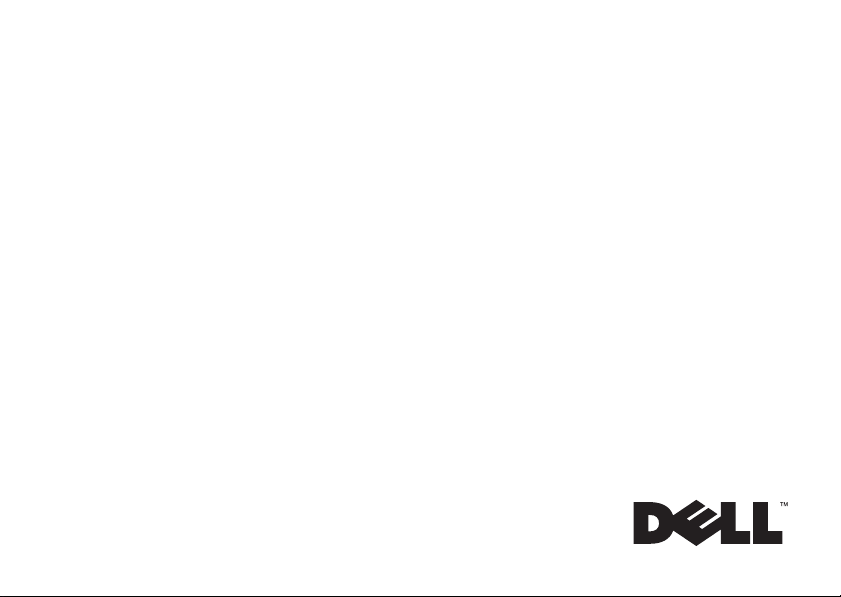
Vostro™ | A840/A860
Instrukcja konfiguracji
i informacje o systemie
Page 2
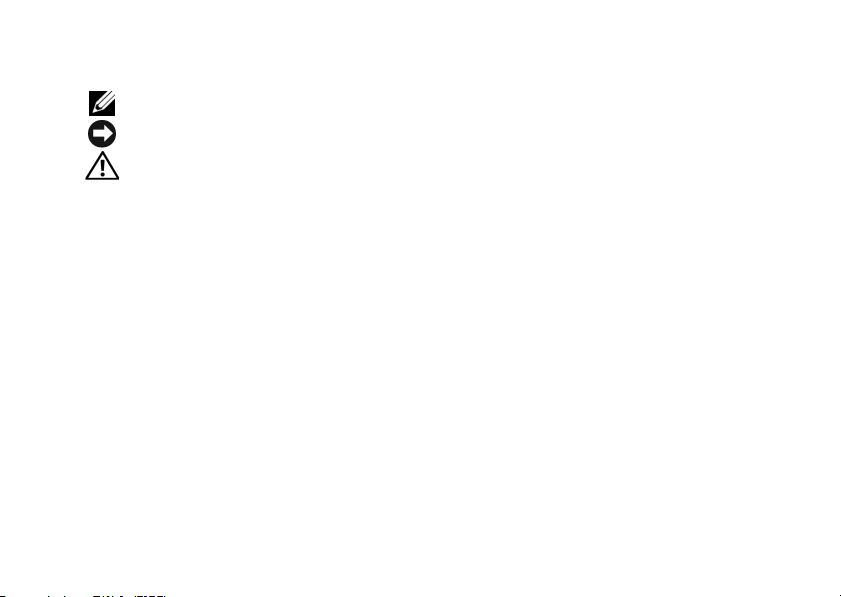
Uwagi, ostrzeżenia i przestrogi
UWAGA: UWAGA oznacza ważną wiadomość, która pomoże lepiej wykorzystać komputer.
OSTRZEŻENIE: OSTRZEŻENIE wskazuje na możliwość uszkodzenia sprzętu lub utraty danych i informuje
o sposobie uniknięcia problemu.
PRZESTROGA: PRZESTROGA informuje o sytuacjach, w których występuje ryzyko uszkodzenia sprzętu,
obrażeń lub śmierci.
Uwaga dotycząca produktów firmy Macrovision
Ten produkt zawiera technologię ochrony praw autorskich, która jest chroniona przez metody zastrzeżone w niektórych patentach
w Stanach Zjednoczonych oraz przez inne prawa własności intelektualnej będące własnością firmy Macrovision Corporation
i innych właścicieli praw. Korzystanie z niniejszej technologii ochrony praw autorskich musi być autoryzowane przez Macrovision
Corporation. Ponadto jest ona przeznaczona jedynie do użytku domowego i innych ograniczonych zastosowań, chyba że
autoryzacja Macrovision Corporation stanowi inaczej. Przetwarzanie wsteczne i dezasemblacja są zabronione.
_________________
Informacje zawarte w tym dokumencie mogą zostać zmienione bez uprzedzenia.
© 2008 Dell Inc. Wszelkie prawa zastrzeżone.
Powielanie dokumentu w jakikolwiek sposób bez pisemnej zgody firmy Dell Inc. jest surowo zabronione.
Znaki handlowe użyte w tym tekście: Dell, logo DELL, Vostro , Wi Fi Catcher, DellConnect są znakami handlowymi firmy Dell Inc.;
Bluetooth jest znakiem handlowym firmy Bluetooth SIG, Inc. i jest wykorzystywany przez firmę Dell na podstawie licencji; Intel, Pentium,
Core i Celeron są zastrzeżonymi znakami handlowymi firmy Intel Corporation w USA i w innych krajach; Microsoft, Windows,
Windows Vista i przycisk Start systemu Windows Vista są znakami handlowymi lub zastrzeżonymi znakami handlowymi firmy
Microsoft Corporation w Stanach Zjednoczonych i/lub w innych krajach.
Tekst może zawierać także inne znaki towarowe i nazwy towarowe, odnoszące się do podmiotów posiadających prawa do tych znaków
i nazw lub do ich produktów. Firma Dell Inc. nie rości sobie żadnych praw do znaków i nazw handlowych innych niż jej własne.
PP37L, PP38L
Sierpień 2008 Nr ref. F541J Wersja A02
Page 3
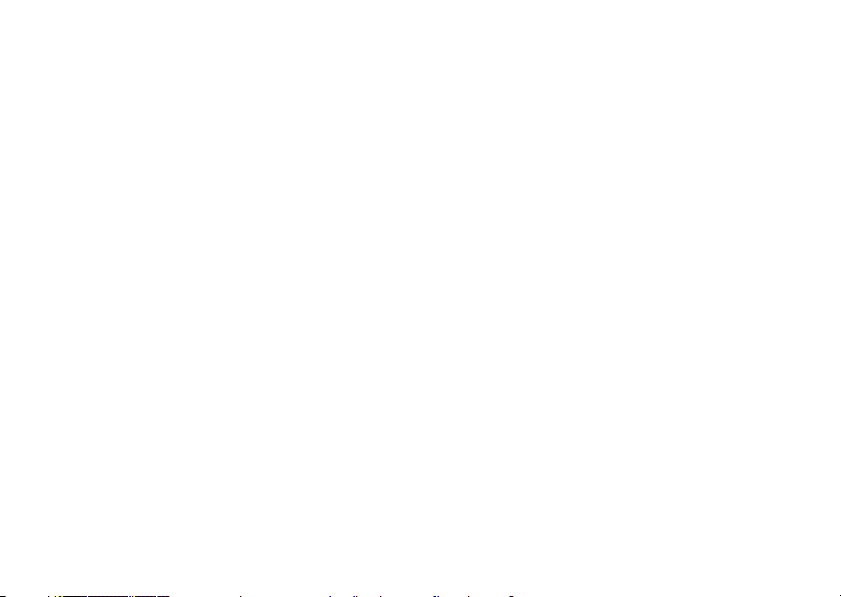
Spis treści
Spis treści
Informacje o komputerze
Widok z przodu
Widok z prawej strony
Widok z lewej strony
Wyjmowanie akumulatora
Szybka konfiguracja
Łączenie z Internetem
Konfigurowanie połączenia
z Internetem
Przenoszenie informacji
do nowego komputera
. . . . . . . . . . . . . .
. . . . . . . . . . .
. . . . . . . . . . .
. . . . . . . . .
. . . . . . . .
. . . . . . . . . . .
. . . . . . . . . . . . .
. . . . . . . . . .
. . . . .
13
11
15
16
18
5
Dane techniczne
5
Rozwiązywanie problemów
6
8
Komunikaty o błędzie
Komunikaty systemowe
Rozwiązywanie problemów
z oprogramowaniem i sprzętem
Program Dell Diagnostics
Wskazówki dotyczące
rozwiązywania problemów
Problemy z zasilaniem
Problemy z pamięcią
Blokowanie się komputera
i problemy z oprogramowaniem
Usługa technicznej
aktualizacji firmy Dell
Program Dell Support Center
. . . . . . . . . .
. . .
. . . . . . . .
. . . . . . .
. . .
. . . . . .
. . . . . . . . .
. . . . . . . .
. . . . . . . .
. . .
. . . . . . . .
. . . . . . .
19
33
33
44
46
47
50
51
53
54
57
57
3
Page 4
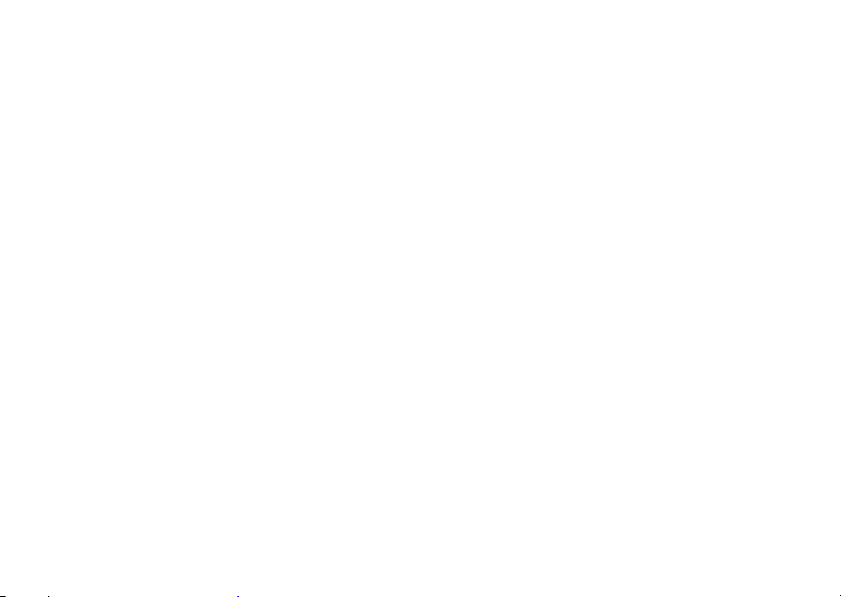
Spis treści
Ponowna instalacja
oprogramowania
Sterowniki
Przywracanie systemu operacyjnego
. . . . . . . . . . . . . . . . .
Identyfikacja sterowników
Ponowna instalacja sterowników
i programów narzędziowych
Korzystanie z funkcji
przywracania systemu
Microsoft
Korzystanie z nośnika
Operating System
(System operacyjny)
Wyszukiwanie informacji
4
. . . . . . . . . .
®
Windows
®
. . . . . . . . .
. . . . . .
. . . . .
. . . . . . . .
. . . .
. . .
59
59
59
60
64
65
67
71
Uzyskiwanie pomocy
Pomoc techniczna
. . . . . . . . . . . .
. . . . . . .
75
75
Pomoc techniczna
i obsługa klienta
. . . . . . . . . .
Usługi elektroniczne
Usługa AutoTech
. . . . . . . . . .
. . . . . . . .
76
77
78
Automatyczna obsługa
stanu zamówienia
Problemy z zamówieniem
Informacje o produkcie
. . . . . . . . .
. . . . . . . .
. . . . . . . . . .
78
79
79
Zwrot produktów w celu
dokonania naprawy gwarancyjnej
lub zwrotu pieniędzy
Zanim zadzwonisz
Kontakt z firmą Dell
. . . . . . . . . . .
. . . . . . . . . . . .
. . . . . . . . . . .
79
81
83
Indeks . . . . . . . . . . . . . . . . . . . . 85
Page 5
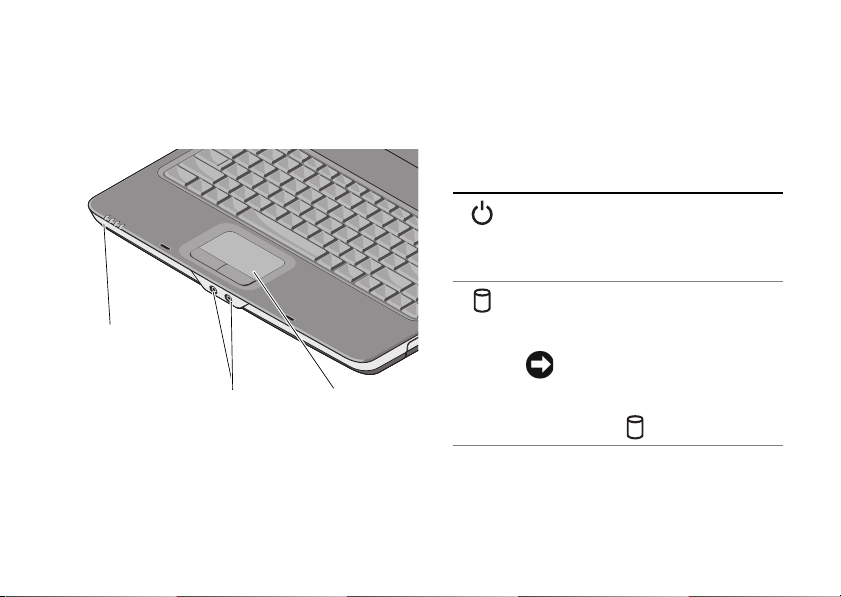
Informacje o komputerze
Widok z przodu
1
3
1 lampki stanu
urządzeń
3 tabliczka dotykowa
2
2 złącza audio
Informacje o komputerze
L
AMPKI STANU URZĄDZEŃ
Znaczenie lampek umieszczonych z przodu
komputera na podpórce dłoni jest następujące:
Lampka zasilania – włącza się
z chwilą włączenia komputera,
miga, gdy komputer pracuje w trybie
zarządzania energią.
Lampka aktywności dysku
twardego – świeci, gdy komputer
odczytuje lub zapisuje dane.
OSTRZEŻENIE:
Aby uniknąć
utraty danych, nigdy nie należy
wyłączać komputera, gdy
lampka błyska.
5
Page 6
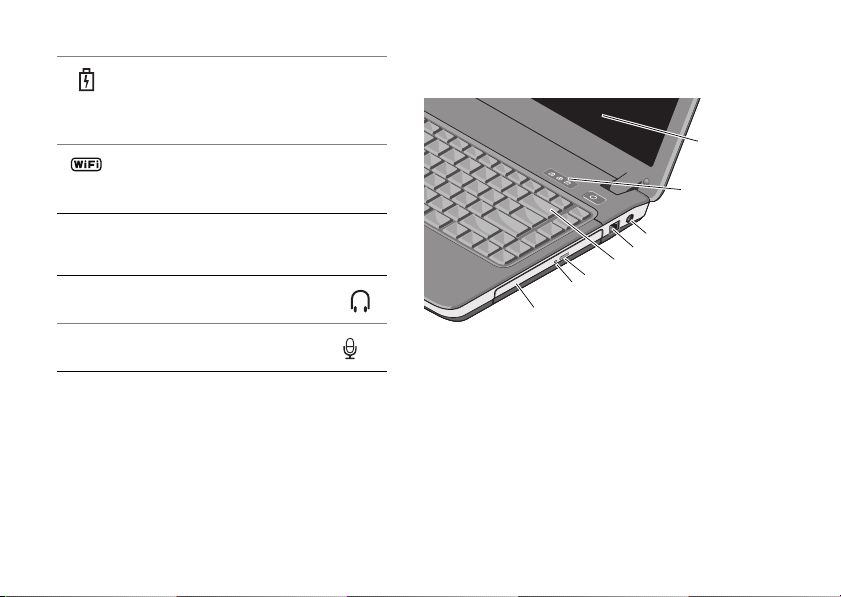
Informacje o komputerze
Lampka stanu akumulatora –
świeci światłem ciągłym lub miga,
sygnalizując stan naładowania
akumulatora.
Lampka stanu sieci WiFi – świeci,
kiedy jest włączona komunikacja
bezprzewodowa.
Z
ŁĄCZA AUDIO
Słuchawki należy podłączyć do złącza
Mikrofon należy podłączyć do złącza
T
ABLICZKA DOTYKOWA
—
Udostępnia funkcje myszy.
6
Widok z prawej strony
1
2
3
4
5
6
7
8
1 wyświetlacz 2 lampki stanu klawiatury
3 złącze zasilacza
prądu
przemiennego
5 klawiatura 6 przycisk wysuwania tacy
7 lampka napędu
optycznego
4 złącze modemu
napędu optycznego
8 Napęd optyczny
Page 7
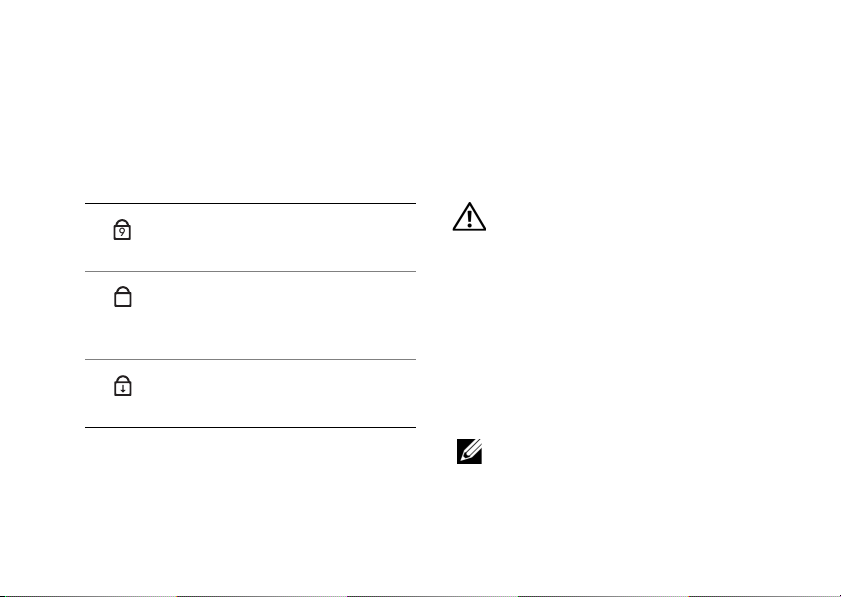
W
YŚWIETLACZ
informacji na temat wyświetlacza, zobacz
Przewodnik po technologiach firmy Dell.
L
AMPKI STANU KLAWIATURY
Znaczenie lampek umieszczonych
nad klawiaturą jest następujące:
9
A
—
Aby uzyskać więcej
—
Zapala się po włączeniu
klawiatury numerycznej.
Zapala się po włączeniu
funkcji pisania wielkimi
literami (caps lock).
Zapala się po włączeniu
funkcji blokowania przewijania.
Informacje o komputerze
Z
ŁĄCZE ZASILACZA PRĄDU PRZEMIEN
NEGO
—
Umożliwia podłączenie zasilacza
prądu przemiennego do komputera. Zasilacz
przetwarza prąd przemienny na prąd stały,
wymagany do zasilania komputera. Zasilacz
można podłączyć do komputera niezależnie
od tego, czy komputer jest włączony.
PRZESTROGA:
przemiennego współpracuje
z gniazdkami sieci elektrycznej
używanymi na całym świecie.
W różnych krajach stosuje się
jednak różne wtyczki i listwy zasilania.
Użycie nieodpowiedniego kabla bądź
nieprawidłowe podłączenie kabla
do listwy zasilającej lub gniazda
elektrycznego może spowodować
pożar lub uszkodzenie sprzętu.
UWAGA:
zasilania oraz adapter i upewnić się,
że lampka świeci się.
Zasilacz prądu
Należy dobrze wcisnąć kabel
-
7
Page 8
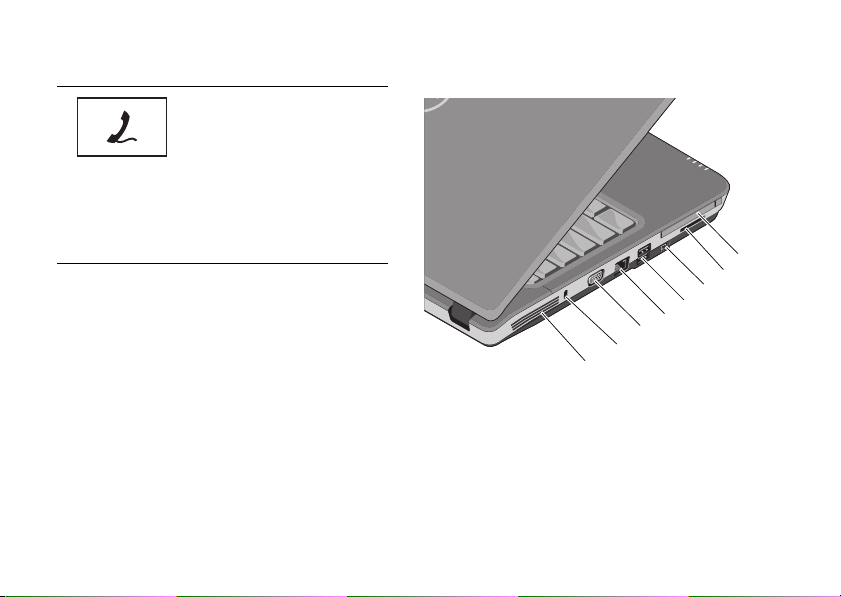
Informacje o komputerze
Z
ŁĄCZE MODEMU
(RJ-11)
Łączy linię telefoniczną
ze złączem modemu.
Informacje dotyczące
korzystania z modemu
znajdują się w elektronicznej dokumentacji
modemu dostarczanej
wraz z komputerem.
K
LAWIATURA
—
Aby uzyskać więcej
informacji o klawiaturze, zobacz Przewodnik
po technologiach firmy Dell.
N
APĘD OPTYCZNY
—
Aby uzyskać
więcej informacji o napędzie optycznym,
zobacz Przewodnik po technologiach firmy Dell.
8
Widok z lewej strony
5
6
7
8
1 gniazdo kart PC 2 gniazdo czytnika
3 złącze IEEE 1394a 4 złącza USB (2)
5 złącze sieciowe 6 złącze VGA
7 gniazdo kabla
zabezpieczającego
kart 3 w 1
8 otwory wentylacyjne
1
2
3
4
Page 9
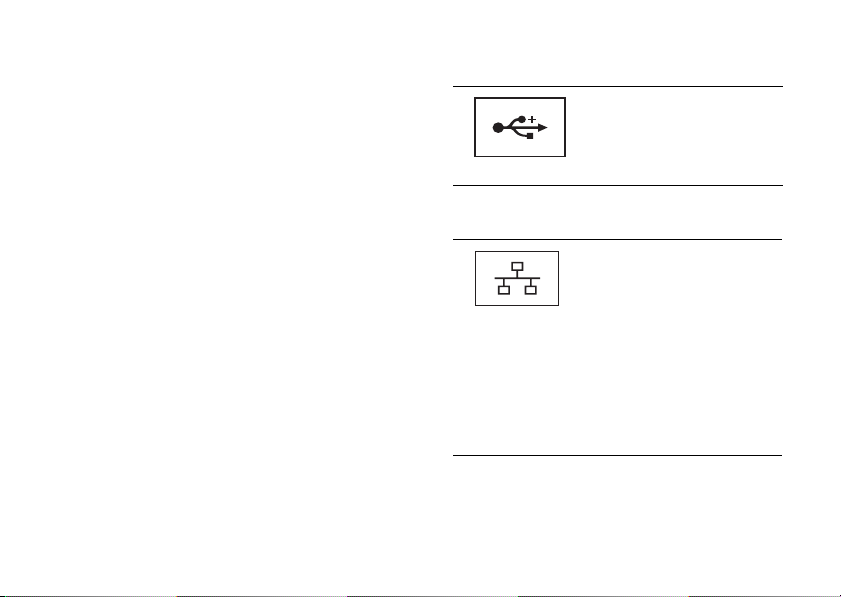
G
NIAZDO KART
kartę PC, np. modem lub kartę sieciową.
Komputer jest dostarczany z zaślepką
zainstalowaną w gnieździe w celu uniknięcia
zanieczyszczenia wnętrza komputera,
gdy karta nie jest zainstalowana.
C
ZYTNIK KART PAMIĘCI
Umożliwia szybkie i wygodne przeglądanie
i współdzielenie zdjęć cyfrowych, muzyki, filmów
wideo oraz dokumentów przechowywanych na
następujących cyfrowych kartach pamięci:
•
Karta pamięci Secure Digital (SD)
•
Karta Secure Digital High Capacity
(SDHC)
•
Karta Multimedia card (MMC)
Z
ŁĄCZE
IEEE 1394A—
podłączanie urządzeń obsługujących duże
szybkości przesyłania danych za pomocą
interfejsu IEEE 1394a, takie jak niektóre
cyfrowe kamery wideo.
PC —
Obsługuje jedną
3 W 1—
Umożliwia
Z
ŁĄCZA
USB
ŁĄCZE SIECIOWE
Z
Informacje o komputerze
Służą do podłączania
urządzeń USB, takich
jak mysz, klawiatura,
drukarka itp.
(RJ-45)
Umożliwia podłączenie
komputera do sieci. Dwie
lampki obok złącza wskazują
stan i aktywność połączeń
sieci przewodowej.
Informacje dotyczące
korzystania z karty sieciowej
znajdują się w dokumentacji
karty sieciowej dostarczonej
z komputerem.
9
Page 10
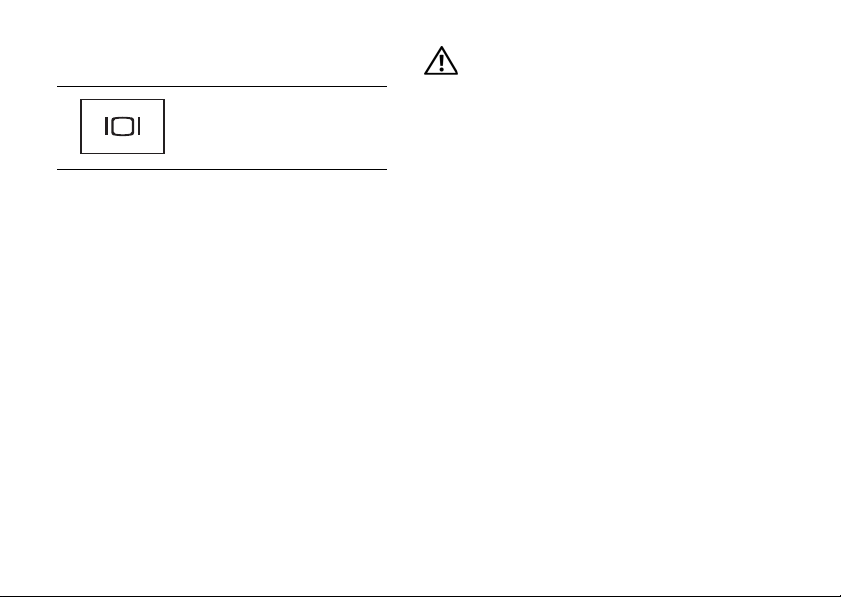
Informacje o komputerze
Z
ŁĄCZE
VGA
Służy do podłączania
urządzeń wideo,
takich jak monitor.
NIAZDO KABLA ZABEZPIECZAJĄ
G
CEGO
—
Umożliwia przymocowanie do
komputera dostępnych na rynku urządzeń
zabezpieczających przed kradzieżą.
O
TWORY WENTYLACYJNE
Komputer używa wewnętrznego wentylatora do
wytworzenia przepływu powietrza przez otwory
wentylacyjne, co zapobiega jego przegrzaniu.
Wentylator włącza się automatycznie w miarę
rozgrzewania się komputera.
10
—
-
PRZESTROGA:
nych nie wolno zasłaniać, zatykać
ich ani dopuszczać, aby gromadził
się w nich kurz. Nie należy przechowywać komputera Dell™ w miejscach
o ograniczonym przepływie powietrza,
np. w zamkniętej walizce, gdy komputer jest włączony. Ograniczony
przepływ powietrza grozi uszkodzeniem komputera lub pożarem.
Komputer włącza wentylator wtedy,
gdy jego temperatura nadmiernie
wzrośnie. Działaniu wentylatora
może towarzyszyć szum, który jest
zjawiskiem normalnym i nie oznacza
awarii wentylatora ani komputera.
Otworów wentylacyj-
Page 11
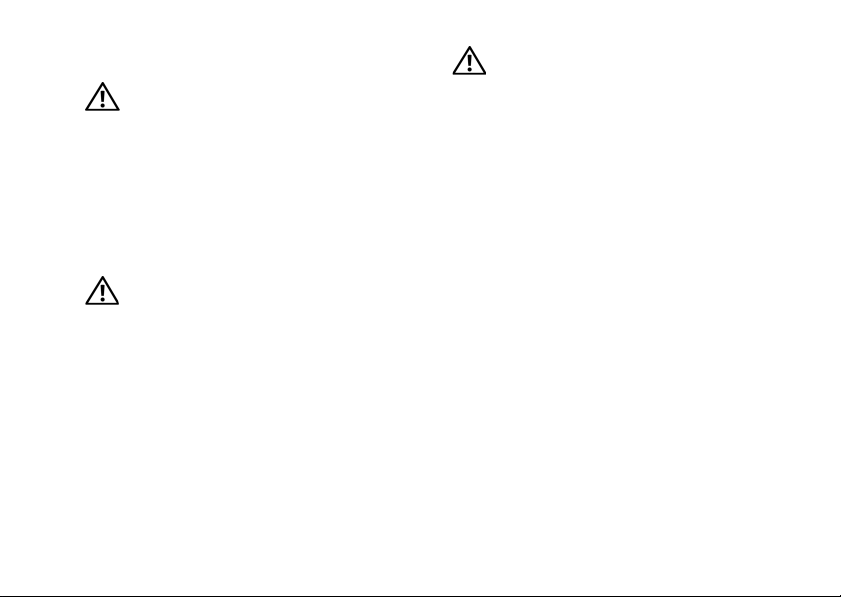
Wyjmowanie akumulatora
PRZESTROGA:
czynności wewnątrz komputera należy
przestrzegać dostarczonych wraz
z nim instrukcji dotyczących bezpieczeństwa. Więcej informacji na
temat postępowania zgodnego
z zasadami bezpieczeństwa można
znaleźć pod adresem www.dell.com/
regulatory_compliance.
PRZESTROGA:
wiedniego akumulatora może
zwiększyć zagrożenie pożarem
lub wybuchem. Należy stosować
tylko zgodne akumulatory zakupione
w firmie Dell. Akumulator jest zaprojektowany do pracy z komputerem
firmy Dell™. W urządzeniu nie należy
stosować akumulatorów z innych
komputerów.
Przy wykonywaniu
Użycie nieodpo-
Informacje o komputerze
PRZESTROGA:
do wykonywania tych czynności
należy wyłączyć komputer, odłączyć
zasilacz od gniazdka elektrycznego
i komputera, odłączyć modem od
gniazdka elektrycznego i komputera,
a także odłączyć wszystkie kable
wychodzące z komputera.
Przed przystąpieniem
11
Page 12
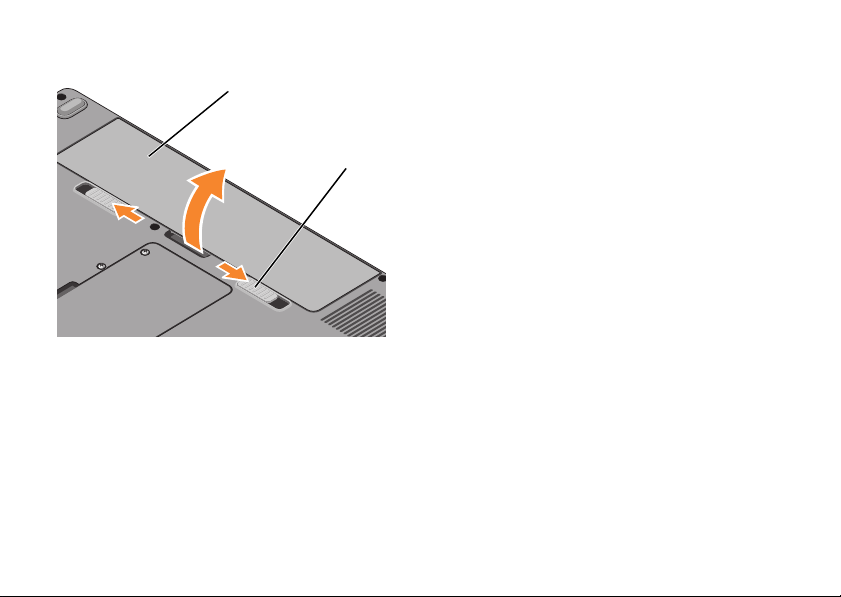
Informacje o komputerze
1
1 akumulator 2 zaciski wnęki akumulatora (2)
12
Aby wyjąć akumulator:
1
Upewnij się, że komputer jest wyłączony.
2
Wysuń dwa zatrzaski zwalniające u dołu
komputera, a następnie wyjmij baterię
2
z wnęki.
Aby zainstalować baterię, wsuń ją do wnęki,
aż usłyszysz kliknięcie.
Page 13
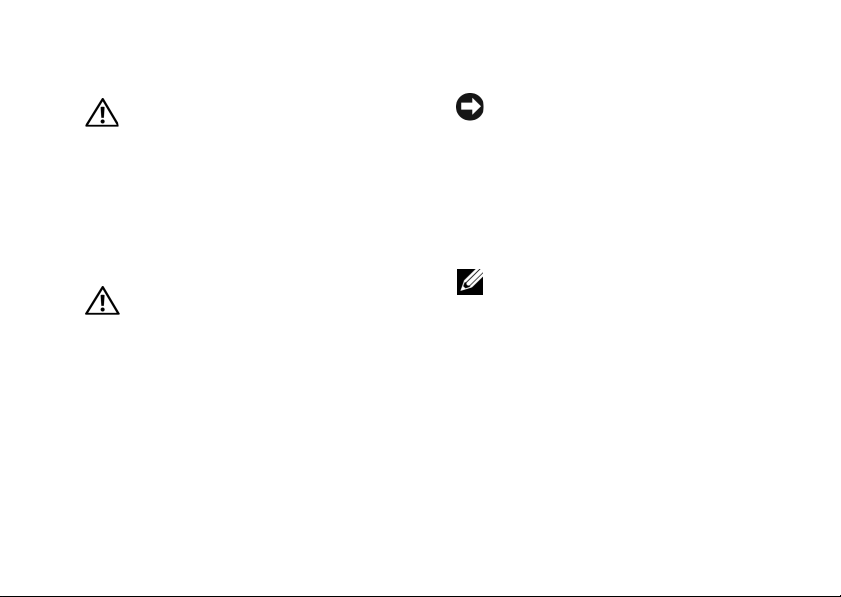
Szybka konfiguracja
PRZESTROGA:
czynności wewnątrz komputera należy
przestrzegać dostarczonych wraz
z nim instrukcji dotyczących bezpieczeństwa. Więcej informacji na temat
postępowania zgodnego z zasadami
bezpieczeństwa można znaleźć
pod adresem www.dell.com/
regulatory_compliance.
PRZESTROGA:
przemiennego współpracuje
z gniazdkami sieci elektrycznej
używanymi na całym świecie.
W różnych krajach stosuje się
jednak różne wtyczki i listwy zasilania.
Użycie nieodpowiedniego kabla,
nieprawidłowe podłączenie kabla
do listwy zasilającej lub gniazda
elektrycznego może spowodować
pożar lub uszkodzenie sprzętu.
Przy wykonywaniu
Zasilacz prądu
Szybka konfiguracja
OSTRZEŻENIE:
od komputera, należy chwytać za wtyczkę
kabla, nie za sam kabel, i ciągnąć
zdecydowanie, ale delikatnie, tak aby
nie uszkodzić kabla. Podczas zwijania
kabla zasilacza należy zwracać uwagę
na kąt pomiędzy złączem i zasilaczem,
aby uniknąć uszkodzenia kabla.
UWAGA:
dostarczane z komputerem tylko
wtedy, gdy zostały zamówione.
Odłączając zasilacz
Niektóre urządzenia są
13
Page 14
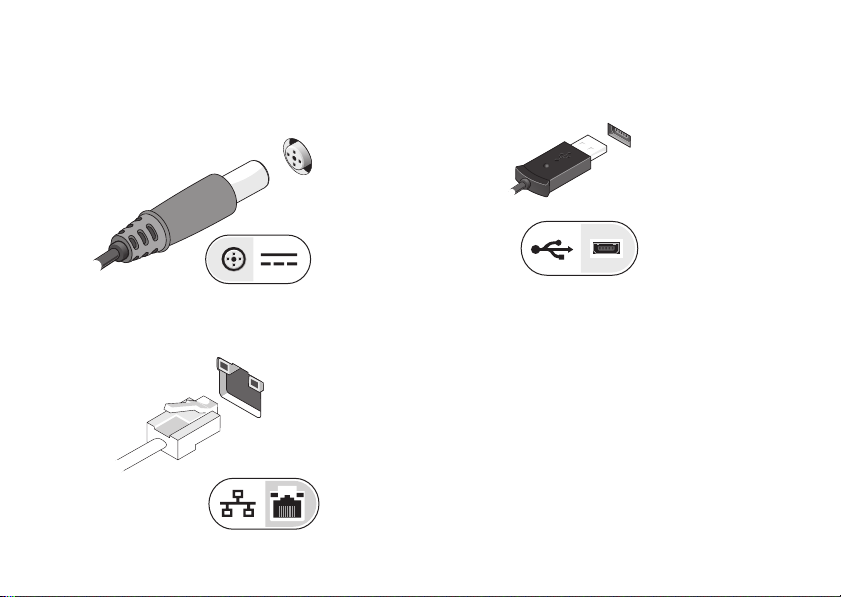
Szybka konfiguracja
1
Podłącz zasilacz do złącza zasilacza
w komputerze oraz do gniazdka
elektrycznego.
2
Podłącz kabel sieciowy.
14
3
Podłącz urządzenia USB, na przykład
mysz i klawiaturę.
Page 15
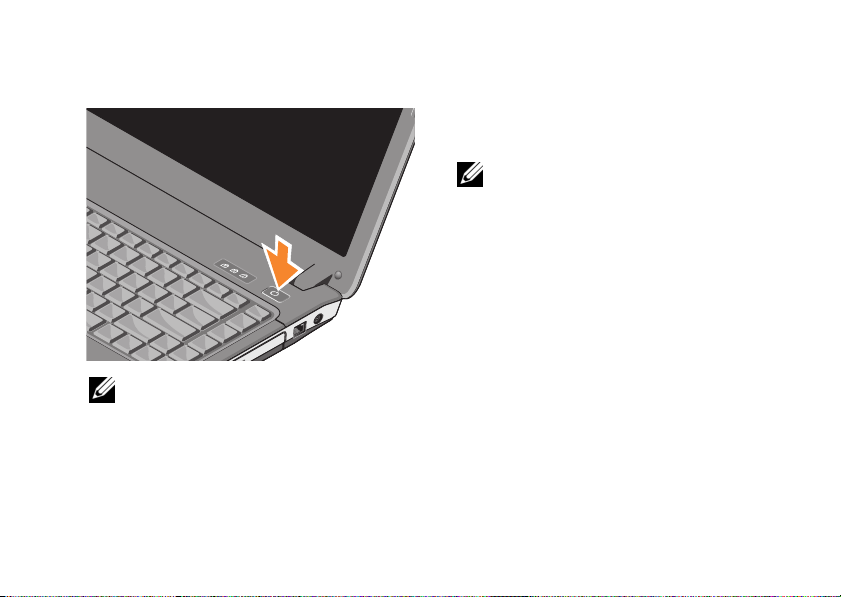
4
Otwórz wyświetlacz komputera i naciśnij
przycisk zasilania, aby włączyć komputer.
UWAGA:
jednokrotne włączenie i wyłączenie
komputera przed zainstalowaniem
jakichkolwiek kart lub podłączeniem
komputera do urządzenia dokującego,
lub innego urządzenia zewnętrznego,
takiego jak drukarka.
Zaleca się przynajmniej
Szybka konfiguracja
5
Nawiąż połączenie z Internetem.
Aby uzyskać więcej informacji, zobacz
„Łączenie z Internetem” na stronie 15.
Łączenie z Internetem
UWAGA:
(ISP) oraz ich oferty różnią się pomiędzy
krajami.
Do nawiązania połączenia z Internetem
wymagany jest modem lub łącze sieciowe oraz
wykupienie usługi u usługodawcy internetowego
(ISP). Jeśli korzystasz z połączenia telefonicznego, zanim przystąpisz do konfigurowania
połączenia z Internetem, podłącz przewód linii
telefonicznej do złącza modemu w komputerze
oraz do gniazdka telefonicznego w ścianie.
W przypadku korzystania z modemu DSL lub
kablowego/satelitarnego należy uzyskać
informacje dotyczące konfiguracji od swojego
dostawcy usług internetowych lub telefonii
komórkowej.
Dostawcy usług internetowych
15
Page 16
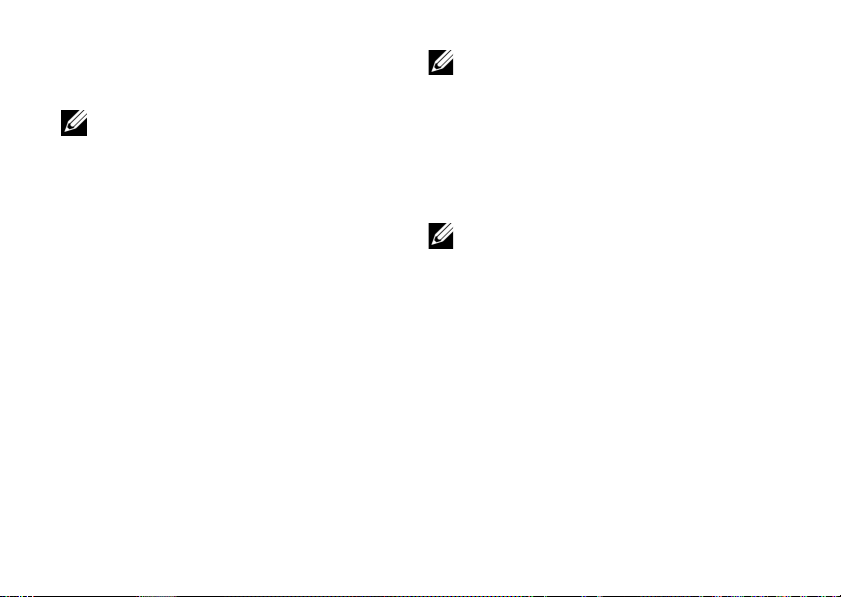
Szybka konfiguracja
Konfigurowanie połączenia z Internetem
UWAGA:
dotyczą tylko komputerów z systemem
operacyjnym Windows Vista
Aby skonfigurować połączenie z Internetem
za pośrednictwem skrótu na pulpicie dostarczonego przez dostawcę usług internetowych:
1
Zapisz i zamknij wszystkie otwarte pliki
i zamknij wszystkie otwarte programy.
2
Kliknij dwukrotnie ikonę usługodawcy
internetowego (ISP) na pulpicie systemu
Microsoft
3
Aby przeprowadzić konfigurację, postępuj
zgodnie z instrukcjami wyświetlanymi na
ekranie.
Jeśli na pulpicie nie ma ikony usługodawcy
internetowego (ISP) lub jeśli chcesz dokonać
połączenia za pośrednictwem innego dostawcy,
wykonaj podane poniżej czynności.
16
Instrukcje zawarte w tej sekcji
®
.
®
Windows®.
UWAGA:
się z Internetem, patrz Przewodnik po
technologiach firmy Dell. Jeśli uprzednio
połączenie z Internetem działało
prawidłowo, mogła wystąpić awaria
u usługodawcy internetowego. Skontaktuj
się z usługodawcą, aby sprawdzić stan
usługi, lub spróbuj połączyć się później.
UWAGA:
o usługodawcy internetowym.
W przypadku braku usługodawcy
internetowego (ISP) należy odszukać
te informacje w Kreatorze połączeń
internetowych.
Jeśli nie możesz połączyć
Przygotuj informacje
Page 17
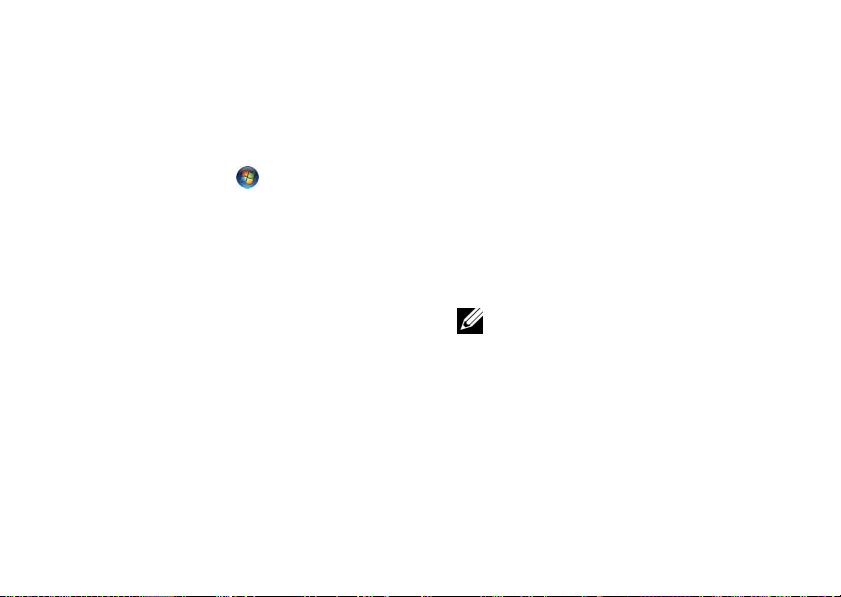
System operacyjny
Microsoft
1
2
3
4
®
Windows Vista®
Zapisz i zamknij wszystkie otwarte pliki
i zamknij wszystkie otwarte programy.
Kliknij przycisk
Windows Vista
(Panel sterowania).
W obszarze
(Sieć i Internet) kliknij opcję
to the Internet
W oknie
(Połącz z Internetem) kliknij opcję
Broadband (PPPoE)
szerokopasmowe) lub
(Połączenie telefoniczne), stosownie
do wymaganego sposobu połączenia:
Start
systemu
→
Control Panel
Network and Internet
(Połącz z Internetem).
Connect to the Internet
(Połączenie
Dial-up
Connect
Szybka konfiguracja
•
Wybierz opcję
(Połączenie szerokopasmowe),
jeśli zamierzasz używać łącza DSL,
modemu satelitarnego, modemu
kablowego lub połączenia
bezprzewodowego z wykorzystaniem technologii bezprzewodowej
Bluetooth.
•
Wybierz opcję
telefoniczne), jeśli chcesz korzystać
ze zwykłego modemu telefonicznego
lub z modemu ISDN.
UWAGA:
połączenia wybrać, kliknij opcję
Help me choose
lub skontaktuj się ze swoim dostawcą
usług internetowych.
5
Aby ukończyć konfigurację, postępuj
zgodnie z informacjami wyświetlanymi
na ekranie i skorzystaj z informacji
udostępnionych przez swojego
dostawcę usług internetowych.
Jeśli nie wiesz, jaki typ
Broadband
Dial-up
(Połączenie
(Pomóż mi wybrać)
17
Page 18
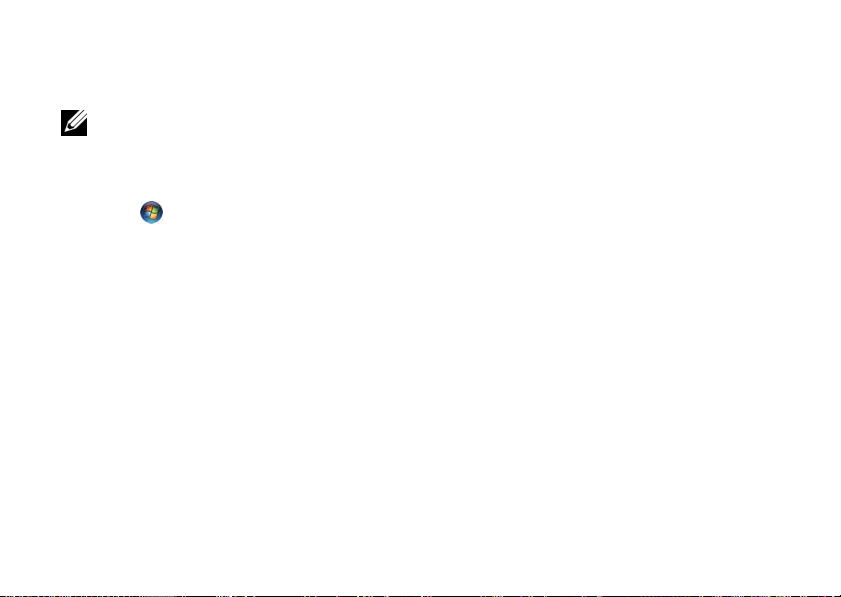
Szybka konfiguracja
Przenoszenie informacji do nowego komputera
UWAGA:
dotyczą komputerów z zainstalowanym
systemem operacyjnym Windows Vista.
1
Kliknij przycisk
Vista , a następnie kliknij kolejno
Transfer files and settings (Transferuj
pliki i ustawienia)
Easy Transfer
w systemie Windows).
2
W oknie dialogowym
Control
kliknij przycisk
3
Kliknij opcję
(Rozpocznij nowy transfer)
lub
(Kontynuuj transfer w toku).
4
Wykonuj instrukcje wyświetlane na
ekranie przez kreatora Windows Easy
Transfer (Łatwy transfer w systemie
Windows).
18
Instrukcje zawarte w tej sekcji
Start
systemu Windows
→
Start Windows
(Uruchom Łatwy transfer
User Account
(Kontrola konta użytkownika)
Continue
Start a new transfer
Continue a transfer in progress
(Kontynuuj).
Page 19
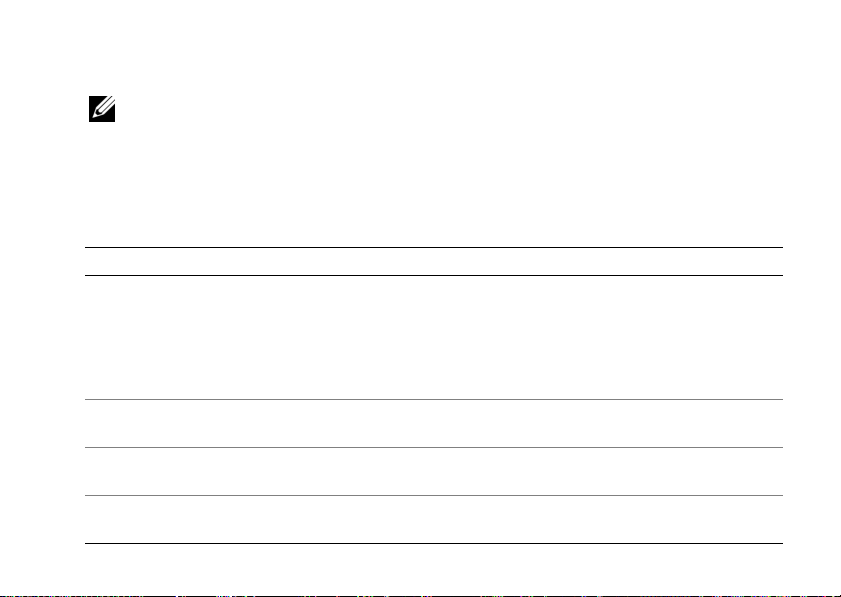
Dane techniczne
UWAGA:
różne w różnych krajach. Aby uzyskać
więcej informacji dotyczących konfiguracji
komputera, kliknij polecenia
Help and Support
techniczna), a następnie wybierz opcję
wyświetlania informacji o komputerze.
Procesor Vostro A840 Vostro A860
Typ procesora
Pamięć podręczna L1 32 KB na instrukcję, 32 KB
Pamięć podręczna L2 512 KB, 1 MB, 2 MB lub 4 MB na
Częstotliwość
magistrali zewnętrznej
Oferowane opcje mogą być
Start→
(Pomoc i obsługa
®
Core™ 2 Duo
Intel
Dwurdzeniowy procesor
®
Pentium™
Intel
Dwurdzeniowy i jednordzeniowy
procesor Intel
®
Celeron
®
podręcznej pamięci danych na rdzeń
rdzeń, w zależności od modelu
667 i 800 MHz 667 i 800 MHz
Intel® Core™ 2 Duo
Dwurdzeniowy procesor
®
Pentium™
Intel
Dwurdzeniowy i jednordzeniowy
procesor Intel
32 KB na instrukcję, 32 KB
podręcznej pamięci danych na rdzeń
512 KB, 1 MB, 2 MB lub 4 MB na
rdzeń, w zależności od modelu
Dane techniczne
®
Celeron
®
19
Page 20
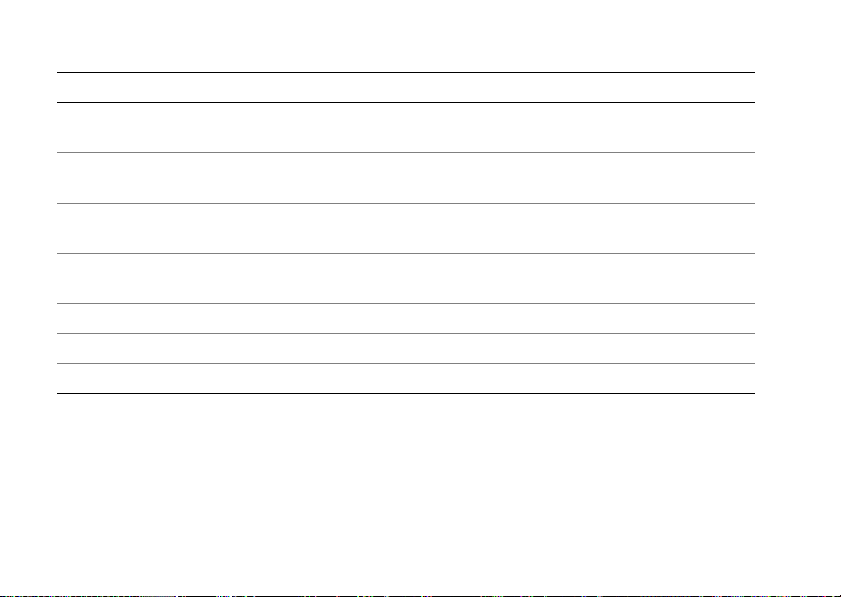
Dane techniczne
Informacje systemowe Vostro A840 Vostro A860
Systemowy zestaw
układów
Szerokość
magistrali danych
Szerokość
magistrali DRAM
Szerokość szyny
adresowej procesora
Pamięć Flash EPROM 2 MB 2 MB
Magistrala graficzna Wewnętrzna Wewnętrzna
Magistrala PCI 32 bity 32 bity
20
Intel GM965 Express/ICH8M Intel GM965 Express/ICH8M
64 bity 64 bity
Dwukanałowa —
2 magistrale 64-bitowe
36 bitów 36 bitów
Dwukanałowa —
2 magistrale 64-bitowe
Page 21
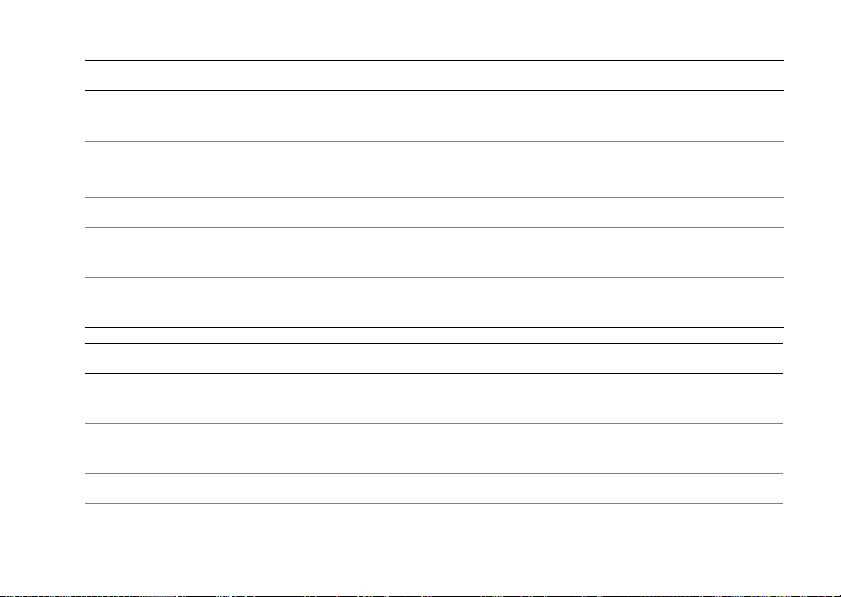
Pamięć Vostro A840 Vostro A860
Złącze modułu pamięci Dwa gniazda SODIMM
dostępne dla użytkownika
Pojemność modułu
pamięci
512 MB, 1 GB, 2 GB
4 GB
Dwa gniazda SODIMM
dostępne dla użytkownika
512 MB, 1 GB, 2 GB
4 GB
Typ pamięci DDR2 SODIMM DDR2 SODIMM
Minimalna
512 MB 512 MB
pojemność pamięci
Maksymalna
4 GB 4 GB
pojemność pamięci
Porty i złącza Vostro A840 Vostro A860
Dźwięk Złącze mikrofonu, stereofoniczne
złącze słuchawek/głośników
Karta Mini-Card Jedno gniazdo PCI-E
na kartę typu Mini-Card
Złącze mikrofonu, stereofoniczne
złącze słuchawek/głośników
Jedno gniazdo PCI-E
na kartę typu Mini-Card
Modem Port RJ-11 Port RJ-11
Karta sieciowa Port RJ-45 Port RJ-45
Dane techniczne
21
Page 22
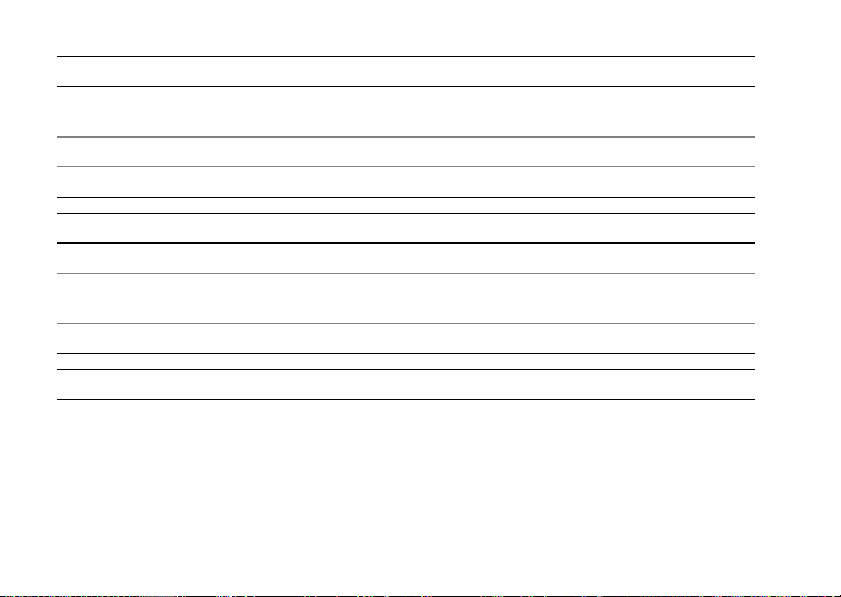
Dane techniczne
Porty i złącza
USB Dwa 4-stykowe złącza zgodne
Grafika złącze 15-otworowe złącze 15-otworowe
IEEE 1394 4-stykowe mini 4-stykowe mini
Czytnik kart pamięci 3 w 1 Vostro A840 Vostro A860
Kontroler karty pamięci 3 w 1 Ricoh 5C847 Ricoh R5C847
Złącze karty pamięci 3 w 1 Złącze hybrydowego czytnika
Obsługiwane karty SD/SDIO/MMC SD/SDIO/MMC
Komunikacja Vostro A840 Vostro A860
Modem:
Typ Modem MDC v.92 danych/faksu Modem MDC v.92 danych/faksu
Kontroler Softmodem Softmodem
Interfejs Magistrala HDA Magistrala HDA
22
(Ciąg dalszy)
Vostro A840 Vostro A860
Dwa 4-stykowe złącza zgodne
ze standardem USB 2.0
kart pamięci 3-w-1
ze standardem USB 2.0
Złącze hybrydowego czytnika
kart pamięci 3-w-1
Page 23
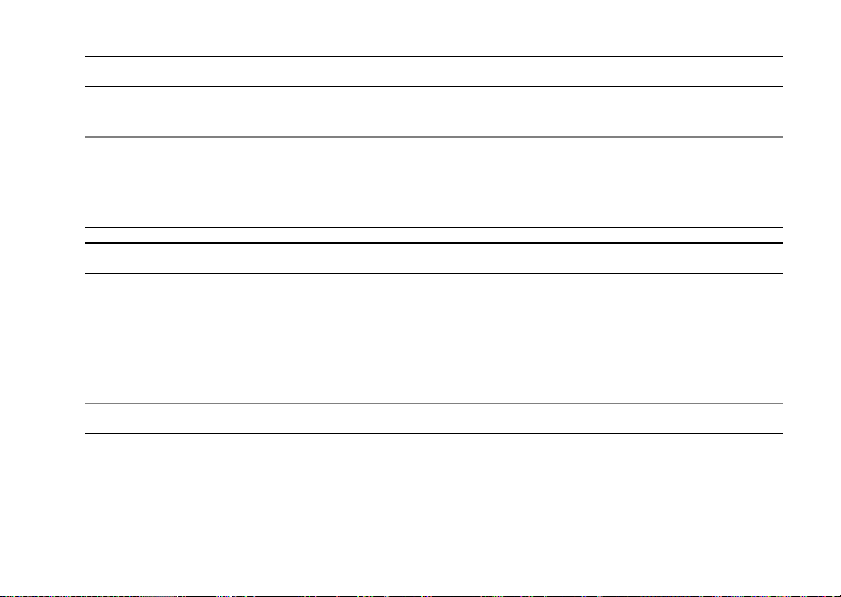
Dane techniczne
Komunikacja
Karta sieciowa 10/100 Ethernet LAN
Komunikacja bezprzewodowa Wewnętrzna obsługa sieci
(Ciąg dalszy)
Vostro A840 Vostro A860
10/100 Ethernet LAN
na płycie systemowej
na płycie systemowej
Wewnętrzna obsługa sieci
bezprzewodowych WLAN
i Bluetooth
®
(jeśli zostaną
zakupione opcjonalne karty)
bezprzewodowych WLAN
i Bluetooth
®
zakupione opcjonalne karty)
(jeśli zostaną
Grafika Vostro A840 Vostro A860
Standard grafiki: Akcelerator sprzętowy
zintegrowany na płycie
systemowej
Akcelerator sprzętowy
zintegrowany na płycie
systemowej
Magistrala danych Zintegrowana karta graficzna Zintegrowana karta graficzna
Kontroler grafiki Intel Extreme Graphics Intel Extreme Graphics
Pamięć grafiki Do 128 MB Do 128 MB
23
Page 24
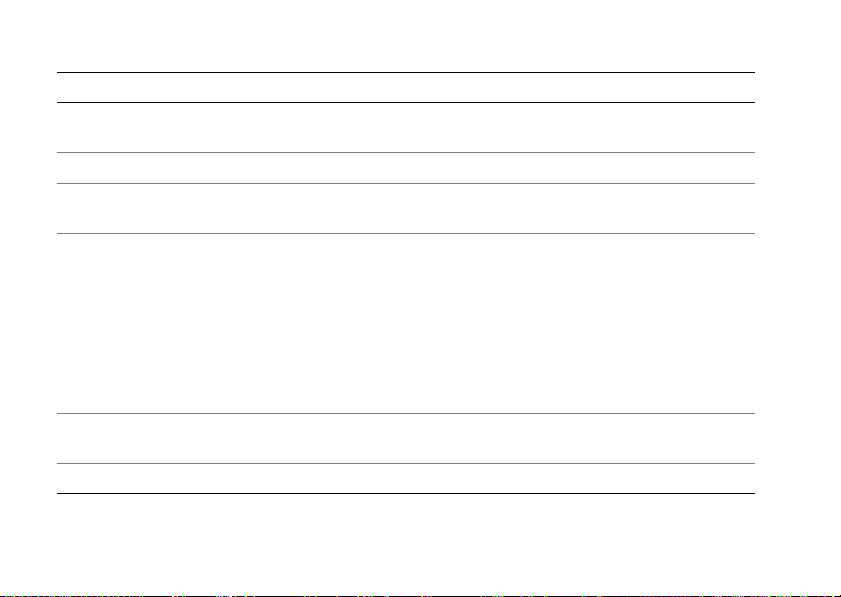
Dane techniczne
Dźwięk Vostro A840 Vostro A860
Typ dźwięku Dwukanałowy dźwięk o wysokiej
rozdzielczości (Azalia)
Dwukanałowy dźwięk o wysokiej
rozdzielczości (Azalia)
Kontroler audio Conexant CX20561-12Z Conexant CX20561-12Z
Konwersja stereo 24-bitowa (analogowo-cyfrowa
i cyfrowo-analogowa)
24-bitowa (analogowo-cyfrowa
i cyfrowo-analogowa)
Złącza:
Wewnętrzne Koder-dekoder audio wysokiej
rozdzielczości (Azalia)
Zewnętrzne Gniazdo wejściowe mikrofonu,
stereofoniczne gniazdo
słuchawek/głośników
Koder-dekoder audio wysokiej
rozdzielczości (Azalia)
Gniazdo wejściowe mikrofonu,
stereofoniczne gniazdo
słuchawek/głośników
Głośnik Jeden głośnik 4-omowy Jeden głośnik 4-omowy
Wzmacniacz głośników
wewnętrznych
Kanał 2 W dla głośników
4-omowych
Kanał 2 W dla głośników
4-omowych
Regulacja głośności Menu programowe Menu programowe
24
Page 25
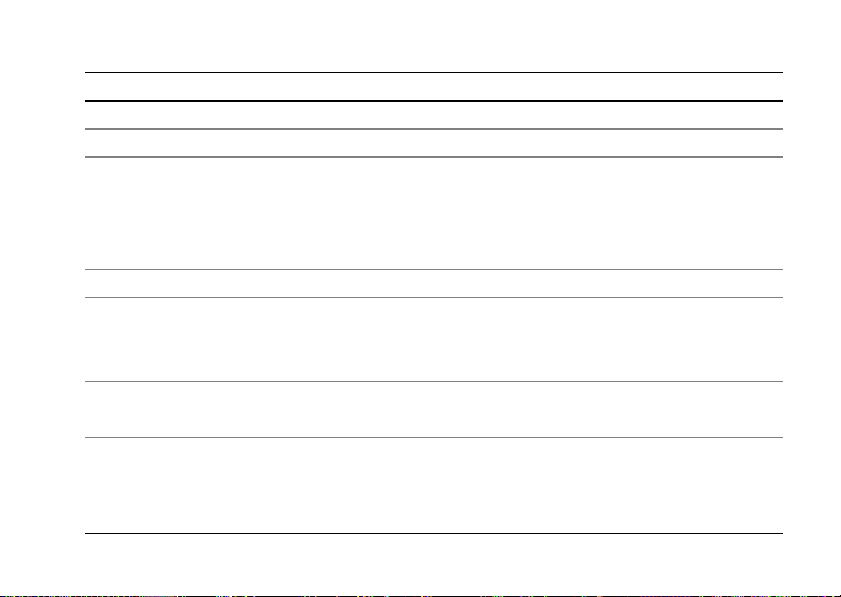
Dane techniczne
Wyświetlacz Vostro A840 Vostro A860
Typ (aktywna matryca TFT) WXGA HD
Obszar aktywny (X/Y) 303,36 x 189,6 344,23 x 193,53
Wymiary:
Wysokość 206 mm (8,11 cala) 209,5 mm (8,24 cala)
Szerokość 320 mm (12,6 cala) 359,3 mm (14,14 cala)
Przekątna 358,14 mm (14,1 cala) 396,24 mm (15,6 cala)
Kąt rozwarcia Od 0° (zamknięty) do 165° Od 0° (zamknięty) do 165°
Kąty widzenia:
Poziomy WXGA 40/40° 40/40°
Pionowy WXGA 15/30° 15/30°
Gęstość pikseli:
HD 0,2373 0,255
Zużycie mocy (panel
z podświetleniem) (typowo):
WXGA 6,2 W (maksymalnie)
bez strat na inwerterze
6,5 W (maksymalnie)
bez strat na inwerterze
25
Page 26

Dane techniczne
Klawiatura Vostro A840 Vostro A860
Liczba klawiszy 86 (USA i Kanada);
87 (Europa); 90 (Japonia)
Układ klawiatury QWERTY/AZERTY/Kanji QWERTY/AZERTY/Kanji
Tabliczka dotykowa Vostro A840 Vostro A860
Rozdzielczość
położenia X/Y
(tryb tablicy graficznej)
Rozmiar:
Szerokość Obszar aktywny czuły
Wysokość 42,9 mm (1,7 cala)
26
240 cpi (położeń na cal) 240 cpi (położeń na cal)
na dotyk 73,0 mm (2,9 cala)
kształt prostokątny
86 (USA i Kanada);
87 (Europa); 90 (Japonia)
Obszar aktywny czuły
na dotyk 73,0 mm (2,9 cala)
42,9 mm (1,7 cala)
kształt prostokątny
Page 27
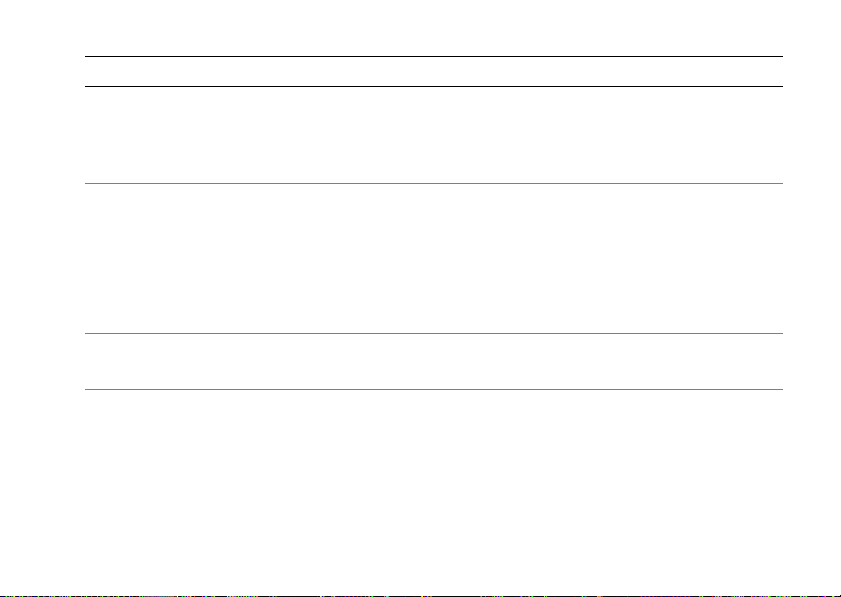
Bateria Vostro A840 Vostro A860
Typ 6-ogniwowa, „inteligentna”,
litowo-jonowa
4-ogniwowa, „inteligentna”,
litowo-jonowa
6-ogniwowa, „inteligentna”,
litowo-jonowa
4-ogniwowa, „inteligentna”,
litowo-jonowa
Wymiary:
Głębokość 53,4 mm (2,10 cala) 53,4 mm (2,10 cala)
Wysokość 20 mm (0,78 cala) 20 mm (0,78 cala)
Szerokość 206,2 mm (8,12 cala) 206,2 mm (8,12 cala)
Masa 0,23 kg (0,5 funta) 0,23 kg (0,5 funta)
Napięcie 11,1 V prądu stałego (6-ogniwowa)
14,8 V prądu stałego (4-ogniwowa)
Czas ładowania
(przybliżony)
:
4 godziny
(gdy komputer jest wyłączony)
11,1 V prądu stałego (6-ogniwowa)
14,8 V prądu stałego (4-ogniwowa)
4 godziny
(gdy komputer jest wyłączony)
Dane techniczne
27
Page 28

Dane techniczne
Bateria
(Ciąg dalszy)
Czas pracy Czas pracy akumulatora zależy od
Żywotność
(w przybliżeniu)
Zakres temperatur:
W trakcie pracy 0°
Przechowywanie –40°
Bateria pastylkowa CR-2032 CR-2032
28
Vostro A840 Vostro A860
Czas pracy akumulatora zależy od
warunków roboczych i w pewnych
warunkach wysokiego zużycia energii
może być znacznie skrócony. Więcej
informacji zawiera Przewodnik po
technologiach firmy Dell.
300 cykli ładowania/rozładowania 300 cykli ładowania/rozładowania
do 35 °C (32° do 95 °F) 0° do 35 °C (32° do 95 °F)
do 65 °C (–40° do 149 °F) –40° do 65 °C (–40° do 149 °F)
warunków roboczych i w pewnych
warunkach wysokiego zużycia energii
może być znacznie skrócony. Więcej
informacji zawiera Przewodnik po
technologiach firmy Dell.
Page 29

Dane techniczne
Zasilacz prądu
przemiennego
Napięcie wejściowe Prąd zmienny 100–240 V Prąd zmienny 100–240 V
Prąd wejściowy
(maksymalny)
Częstotliwość wejściowa 50–60 Hz 50–60 Hz
Prąd wyjściowy 4,34 A (maksymalny przy
Moc wyjściowa 65 W 65 W
Nominalne
napięcie wyjściowe
Wymiary:
Wysokość 28,2 mm (1,11 cala) 28,2 mm (1,11 cala)
Szerokość 57,9 mm (2,28 cala) 57,9 mm (2,28 cala)
Głębokość 137,2 mm (5,4 cala) 137,2 mm (5,4 cala)
Vostro A840 Vostro A860
1,5A 1,5A
4,34 A (maksymalny przy
4-sekundowym impulsie);
3,34 A (praca ciągła)
Prąd stały 19,5 +/–1,0 V Prąd stały 19,5 +/–1,0 V
4-sekundowym impulsie);
3,34 A (praca ciągła)
29
Page 30

Dane techniczne
Zasilacz prądu
przemiennego
Masa (z kablami) 0,4 kg (0,9 funta) 0,4 kg (0,9 funta)
Zakres temperatur:
W trakcie pracy 0° do 35° C (32° do 95° F) 0° do 35° C (32° do 95° F)
Przechowywanie –40° do 65 °C (–40° do 149 °F) –40° do 65 °C (–40° do 149° F)
Cechy fizyczne Vostro A840 Vostro A860
Wysokość Od 31,1 do 35,6 mm
Szerokość 340 mm (13,39 cala) 376 mm (14,8 cala)
Głębokość 250 mm (9,85 cala) 255 mm (10,03 cala)
Masa
(z baterią 4-ogniwową)
Masa
(z baterią 6-ogniwową)
30
(Ciąg dalszy)
Vostro A840 Vostro A860
Od 31,1 do 36,8 mm
(od 1,22 do 1,4 cala)
2,03 kg (4,47 funta) 2,46 kg (5,42 funta)
2,11 kg (4,65 funta) 2,54 kg (5,59 funta)
(od 1,24 do 1,44 cala)
Page 31

Dane techniczne
Środowisko pracy Vostro A840 Vostro A860
Zakres temperatur:
W trakcie pracy 0°
Przechowywanie –40°
Wilgotność względna
(maksymalna):
W trakcie pracy 10%–90% (bez kondensacji) 10%–90% (bez kondensacji)
Przechowywanie 5%–95% (bez kondensacji) 5%–95% (bez kondensacji)
Maksymalne wibracje
(z wykorzystaniem spektrum
losowych wibracji, które symulują
środowisko użytkownika):
W trakcie pracy 0,66 GRMS 0,66 GRMS
Przechowywanie 1,3 GRMS 1,3 GRMS
do 35° C (32° do 95° F) 0° do 35° C (32° do 95° F)
do 65°C (–40° do 149 °F) –40° do 65°C (–40° do 149°F)
31
Page 32

Dane techniczne
Środowisko pracy
Maksymalny wstrząs
(mierzony dla dysku twardego
z zaparkowanymi głowicami
i impulsu pół-sinusoidalnego
o długości 2 ms):
W trakcie pracy 110 G 110 G
Przechowywanie 163 G 163 G
Poziom dla transportu
powietrznego
32
(Ciąg dalszy)
Vostro A840 Vostro A860
G2 lub niższy, wg definicji
w ISA-S71.04-1985
110 G
G2 lub niższy, wg definicji
w ISA-S71.04-1985
Page 33

Rozwiązywanie problemów
PRZESTROGA:
przed porażeniem prądem, zranieniem
obracającymi się łopatkami wentylatora lub innymi możliwymi obrażeniami, zawsze należy odłączać
komputer od gniazda elektrycznego
przed otwarciem pokrywy.
PRZESTROGA:
czynności wewnątrz komputera należy
przestrzegać dostarczonych wraz
z nim instrukcji dotyczących bezpieczeństwa. Więcej informacji na temat
postępowania zgodnego z zasadami
bezpieczeństwa można znaleźć
pod adresem www.dell.com/
regulatory_compliance.
Aby zabezpieczyć się
Przy wykonywaniu
Rozwiązywanie problemów
Komunikaty o błędzie
Jeśli komunikatu nie ma na liście, należy
zapoznać się z dokumentacją systemu
operacyjnego lub programu, który był
uruchomiony w momencie wyświetlenia
komunikatu.
A
UXILIARY DEVICE FAILURE
WARIA URZĄDZENIA POMOCNICZEGO
(A
Panel dotykowy lub zewnętrzna mysz mogą być
uszkodzone. W przypadku zewnętrznej myszy
sprawdź połączenie przewodu. Włącz opcję
Pointing Device
w programie konfiguracji systemu. Więcej
informacji zamieszczono w Instrukcji serwisowej
w witrynie
nie ustąpi, skontaktuj się z firmą Dell
(zobacz „Kontakt z firmą Dell” na stronie 83).
(Urządzenie wskazujące)
support.dell.com
).
. Jeśli problem
33
Page 34

Rozwiązywanie problemów
C
ACHE DISABLED DUE TO FAILURE
AMIĘĆ PODRĘCZNA WYŁĄCZONA
(P
Z POWODU AWARII
pamięci podręcznej w mikroprocesorze.
Skontaktuj się z firmą Dell (zobacz „Kontakt
z firmą Dell” na stronie 83).
O
PTICAL DRIVE CONTROLLER FAILURE
WARIA KONTROLERA NAPĘDU
(A
OPTYCZNEGO
odpowiada na polecenia otrzymywane
od komputera.
D
ATA ERROR
Dysk twardy nie może odczytać danych.
D
ECREASING AVAILABLE MEMORY
MNIEJSZENIE ILOŚCI DOSTĘPNEJ
(Z
PAMIĘCI
pamięci może być uszkodzony lub nieprawidłowo zamontowany. Ponownie zainstaluj
moduły pamięci i wymień je, jeśli jest to
konieczne. Więcej informacji zamieszczono
w Instrukcji serwisowej w witrynie
support.dell.com
34
).
Co najmniej jeden z modułów
).
Awaria głównej
).
Napęd optyczny nie
(B
ŁĄD DANYCH
.
).
D
ISK
C:
FAILED INITIALIZATION
IE POWIODŁA SIĘ INICJALIZACJA
(N
DYSKU
C:).
inicjalizacji Przeprowadź testy dysku twardego
w programie Dell Diagnostics (zobacz „Program
Dell Diagnostics” na stronie 47).
D
RIVE NOT READY
GOTOWY
nuowana, we wnęce musi znajdować się dysk
twardy. Zainstaluj dysk twardy we wnęce dysku
twardego. Więcej informacji zamieszczono
w Instrukcji serwisowej w witrynie
support.dell.com
E
RROR READING
ŁĄD ODC ZYTU KARTY
(B
Komputer nie rozpoznaje karty ExpressCard.
Włóż kartę ponownie lub użyj innej karty. Więcej
informacji zamieszczono w Instrukcji serwisowej
w witrynie
Dysk twardy nie wykonał
(N
APĘD NIE JEST
).
Aby operacja mogła być konty-
.
PCMCIA
PCMCIA).
support.dell.com
.
CARD
Page 35

E
XTENDED MEMORY SIZE HAS CHANGED
MIENIŁ SIĘ ROZMIAR PAMIĘCI
(Z
ROZSZERZONEJ
w pamięci trwałej (NVRAM) nie odpowiada
ilości pamięci zainstalowanej w komputerze.
Uruchom ponownie komputer. Jeśli błąd
wystąpi ponownie, skontaktuj się z firmą Dell
(zobacz „Kontakt z firmą Dell” na stronie 83).
THE
FILE BEING COPIED IS TOO
LARGE FOR THE DESTINATION DRIVE
OPIOWANY PLIK JEST ZA DUżY DLA
(K
NAPĘDU DOCELOWEGO
jest zbyt duży, aby zmieścić się na dysku, lub
dysk jest zapełniony. Spróbuj skopiować plik na
inny dysk lub użyj dysku o większej pojemności.
A
FILENAME CANNOT CONTAIN ANY
OF THE FOLLOWING CHARACTERS
AZWA PLIKU NIE MOżE ZAWIERAĆ
(N
ADNEGO Z NASTĘPUJĄCYCH ZNAKÓW
ż
\ / : * ?) " < > |.
w nazwach plików.
).
Ilość pamięci zapisana
).
Nie używaj tych znaków
Kopiowany plik
):
Rozwiązywanie problemów
G
ATE
A20
FAILURE
Możliwe, że moduł pamięci nie jest
A20).
prawidłowo osadzony w gnieździe. Ponownie
zainstaluj moduły pamięci i wymień je, jeśli jest
to konieczne. Więcej informacji zamieszczono
w Instrukcji serwisowej w witrynie
support.dell.com
G
ENERAL FAILURE
System operacyjny nie może wykonać
polecenia. Temu komunikatowi zazwyczaj
towarzyszą szczegółowe informacje — np.
Printer out of paper
zabrakło papieru). Należy podjąć odpowiednie
działanie.
H
ARD-DISK DRIVE CONFIGURATION
ERROR
(B
ŁĄD KONFIGURACJI DYSKU
TWARDEGO
typu napędu. Wyłącz komputer, wyjmij dysk
twardy (zobacz Instrukcja serwisowa w witrynie
support.dell.com
z nośnika. Następnie wyłącz komputer,
zainstaluj dysk twardy i ponownie uruchom
).
(B
ŁĄD BRAMY
.
(B
ŁĄD OGÓLNY
(W drukarce
Komputer nie rozpoznaje
) i uruchom komputer
).
35
Page 36

Rozwiązywanie problemów
komputer. Przeprowadź testy dysku twardego
w programie Dell Diagnostics (zobacz „Program
Dell Diagnostics” na stronie 47).
H
ARD-DISK DRIVE CONTROLLER
FAILURE
DYSKU TWARDEGO
odpowiada na polecenia otrzymywane
z komputera. Wyłącz komputer, wyjmij
dysk twardy (zobacz Instrukcja serwisowa
w witrynie
komputer z nośnika. Następnie wyłącz
komputer, zainstaluj dysk twardy i ponownie
uruchom komputer. Jeżeli problem nie ustąpi,
użyj innego napędu. Przeprowadź testy
dysku twardego w programie Dell Diagnostics
(zobacz „Program Dell Diagnostics”
na stronie 47).
36
0 (A
WARIA
0
).
Dysk twardy nie
support.dell.com
KONTROLERA
) i uruchom
H
ARD-DISK DRIVE FAILURE
WARIA DYSKU TWARDEGO
(A
Dysk twardy nie odpowiada na polecenia
otrzymywane z komputera. Wyłącz komputer,
wyjmij dysk twardy (zobacz Instrukcja serwi-
sowa w witrynie
komputer z nośnika. Następnie wyłącz
komputer, zainstaluj dysk twardy i ponownie
uruchom komputer. Jeżeli problem nie ustąpi,
użyj innego napędu. Przeprowadź testy dysku
twardego w programie Dell Diagnostics (zobacz
„Program Dell Diagnostics” na stronie 47).
H
ARD-DISK DRIVE READ FAILURE
ŁĄD ODC ZYTU DYSKU TWARDEGO
(B
Dysk twardy może być uszkodzony. Wyłącz
komputer, wyjmij dysk twardy (zobacz Instrukcja
serwisowa w witrynie
i uruchom komputer z nośnika. Następnie
wyłącz komputer, zainstaluj dysk twardy
i ponownie uruchom komputer. Jeżeli problem
nie zostanie rozwiązany, użyj innego napędu.
support.dell.com
support.dell.com
).
) i uruchom
)
).
Page 37

Rozwiązywanie problemów
Przeprowadź testy dysku twardego w programie
Dell Diagnostics (zobacz „Program Dell
Diagnostics” na stronie 47).
I
NSERT BOOTABLE MEDIA
ŁÓżNOŚNIK STARTOWY
(W
Nastąpiła próba uruchomienia systemu
operacyjnego z nierozruchowego nośnika.
Włóż nośnik startowy.
I
NVALID CONFIGURATION INFORMATION
PLEASE RUN SYSTEM SETUP
–
ROGRAM
P
INFORMACJE O KONFIGURACJI
URUCHOM PROGRAM KONFIGURACJI
SYSTEMU
mogą nie odpowiadać konfiguracji sprzętu.
Komunikat ten może zostać wyświetlony
po zainstalowaniu modułu pamięci. Popraw
odpowiednie ustawienia opcji w programie
konfiguracji systemu. Więcej informacji
zamieszczono w Instrukcji serwisowej
w witrynie
(N
IEPRAWIDŁOWE
).
Informacje o konfiguracji systemu
support.dell.com
).
;
.
K
EYBOARD CLOCK LINE FAILURE
WARIA LINII ZEGAROWEJ
(A
KLAWIATURY
z klawiatury zewnętrznej sprawdź podłączenie
kabla. Przeprowadź test kontrolera klawiatury
w programie Dell Diagnostics (zobacz „Program
Dell Diagnostics” na stronie 47).
K
EYBOARD CONTROLLER FAILURE
WARIA KONTROLERA KLAWIATURY
(A
W przypadku korzystania z klawiatury
zewnętrznej sprawdź podłączenie kabla.
Ponownie uruchom komputer, nie dotykając
klawiatury ani myszy podczas uruchamiania.
Przeprowadź test kontrolera klawiatury
w programie Dell Diagnostics (zobacz „Program
Dell Diagnostics” na stronie 47).
).
W przypadku korzystania
).
37
Page 38

Rozwiązywanie problemów
K
EYBOARD DATA LINE FAILURE
WARIA LINII DANYCH KLAWIATURY
(A
W przypadku korzystania z klawiatury
zewnętrznej sprawdź podłączenie kabla.
Przeprowadź test kontrolera klawiatury
w programie Dell Diagnostics (zobacz „Program
Dell Diagnostics” na stronie 47).
K
EYBOARD STUCK KEY FAILURE
(Z
ACIĘCIE KLAWISZA NA KLAWIATURZE
W przypadku korzystania z klawiatury
zewnętrznej lub klawiatury numerycznej
sprawdź podłączenie kabla. Ponownie uruchom
komputer, nie dotykając klawiatury ani klawiszy
podczas uruchamiania. Przeprowadź test
klawiszy
(zobacz „Program Dell Diagnostics”
na stronie 47).
38
w programie Dell Diagnostics
).
).
M
EMORY ADDRESS LINE FAILURE
AT ADDRESS, READ VALUE EXPECTING
VALUE
(B
ŁĄD LINII ADRESU PAMIĘCI
W ADRESIE, FUNKCJA ODCZYTU
WARTOŚCI OCZEKUJE WARTOŚCI
Moduł pamięci może być uszkodzony
lub nieprawidłowo osadzony w gnieździe.
Ponownie zainstaluj moduły pamięci i wymień
je, jeśli jest to konieczne. Więcej informacji
zamieszczono w Instrukcji serwisowej
wwitrynie
M
(B
Między wykorzystywanym oprogramowaniem
a systemem operacyjnym lub innym programem
albo narzędziem zachodzi konflikt. Wyłącz
komputer, odczekaj 30 sekund, a następnie
ponownie uruchom komputer. Spróbuj ponownie
uruchomić program. Jeśli ponownie wystąpi
komunikat o błędzie, zapoznaj się
z dokumentacją oprogramowania.
support.dell.com
EMORY ALLOCATION ERROR
ŁĄD PRZYDZIELANIA PAMIĘCI
.
).
).
Page 39

M
EMORY DATA LINE FAILURE AT
ADDRESS, READ VALUE EXPECTING
VALUE
(B
ŁĄD W LINII DANYCH PAMIĘCI
W ADRESIE, FUNKCJA ODCZYTU
WARTOŚCI OCZEKUJE WARTOŚCI
Moduł pamięci może być uszkodzony lub
nieprawidłowo osadzony w gnieździe. Ponownie
zainstaluj moduły pamięci i wymień je, jeśli jest
to konieczne. Więcej informacji zamieszczono
w Instrukcji serwisowej w witrynie
support.dell.com
M
EMORY DOUBLE WORD LOGIC FAILURE
AT ADDRESS, READ VALUE EXPECTING
VALUE
(B
SłOWA W ADRESIE, FUNKCJA ODCZYTU
WARTOŚCI OCZEKUJE WARTOŚCI
Moduł pamięci może być uszkodzony lub
nieprawidłowo osadzony w gnieździe. Ponownie
zainstaluj moduły pamięci i wymień je, jeśli jest
to konieczne. Więcej informacji zamieszczono
w Instrukcji serwisowej w witrynie
support.dell.com
.
ŁĄD LOGICZNY PODWÓJNEGO
.
).
).
Rozwiązywanie problemów
M
EMORY ODD/EVEN WORD LOGIC
FAILURE AT ADDRESS, READ VALUE
EXPECTING VALUE
PARZYSTOŚCI W ADRESIE, FUNKCJA
ODCZYTU WARTOŚCI OCZEKUJE
WARTOŚCI
uszkodzony lub nieprawidłowo osadzony
w gnieździe. Ponownie zainstaluj moduły
pamięci i wymień je, jeśli jest to konieczne.
Więcej informacji zamieszczono w Instrukcji
serwisowej w witrynie
M
EMORY WRITE/READ FAILURE AT
ADDRESS, READ VALUE EXPECTING
VALUE
W ADRESIE, FUNKCJA ODCZYTU
WARTOŚCI OCZEKUJE WARTOŚCI
Moduł pamięci może być uszkodzony lub
nieprawidłowo osadzony w gnieździe.
Ponownie zainstaluj moduły pamięci i wymień
je, jeśli jest to konieczne. Więcej informacji
zamieszczono w Instrukcji serwisowej w witrynie
support.dell.com
).
(B
ŁĄD ZAPISU/ODCZYTU PAMIĘCI
(B
ŁĄD LOGICZNY
Moduł pamięci może być
support.dell.com
.
.
).
39
Page 40

Rozwiązywanie problemów
NO
BOOT DEVICE AVAILABLE
RAK DOSTĘPNEGO URZĄDZENIA
(B
STARTOWEGO
dysku twardego. Jeżeli urządzeniem startowym
jest dysk twardy, to upewnij się, że napęd jest
zainstalowany, właściwie zamontowany
i znajduje się na nim partycja startowa.
NO
BOOT SECTOR ON HARD DRIVE
RAK SEKTORA STARTOWEGO NA
(B
DYSKU TWARDYM
może być uszkodzony. Skontaktuj się
z firmą Dell (zobacz „Kontakt z firmą Dell”
na stronie 83).
NO
TIMER TICK INTERRUPT
RAK PRZERWANIA TAKTU ZEGARA
(B
Jeden z układów na płycie systemowej może
działać nieprawidłowo. Przeprowadź testy
dysku twardego w programie Dell Diagnostics
(zobacz „Program Dell Diagnostics”
na stronie 47).
40
).
Komputer nie może znaleźć
).
System operacyjny
).
NOT
ENOUGH MEMORY OR RESOURCES
XIT SOME PROGRAMS AND TRY AGAIN
E
(B
RAK WYSTARCZAJĄCEJ ILOŚCI
PAMIĘCI LUB ZASOBÓW
NIEKTÓRE PROGRAMY I SPRÓBUJ
PONOWNIE
programów. Zamknij wszystkie okna i
otwórz program, którego chcesz używać.
O
PERATING SYSTEM NOT FOUND
IE ODNALEZIONO SYSTEMU
(N
OPERACYJNEGO
dysk twardy (zobacz
w witrynie support.dell.com). Jeśli problem nie
ustąpi, skontaktuj się z firmą Dell (zobacz
„Kontakt z firmą Dell” na stronie 83).
O
PTIONAL
IEPRAWIDŁOWA SUMA KONTROLNA
(N
OPCJONALNEJ PAMIĘCI
Prawdopodobna usterka opcjonalnej pamięci
ROM. Skontaktuj się z firmą Dell (zobacz
„Kontakt z firmą Dell” na stronie 83).
).
Uruchomiono zbyt wiele
ROM
. Z
).
Zainstaluj ponownie
Instrukcja serwisowa
BAD CHECKSUM
ROM).
AKOŃCZ
.
Page 41

A
REQUIRED
NOT FOUND
WYMAGANEGO PLIKU
W programie, który próbujesz uruchomić,
brakuje istotnego pliku. Usuń program,
a następnie zainstaluj go ponownie.
1
2
3
4
.DLL
FILE WAS
(NIE
ODNALEZIONO
.DLL).
Kliknij opcje systemu Windows Vista:
Start
→
Control Panel (Panel
)→
sterowania
Programs and Features
i funkcje).
Wybierz program do usunięcia.
Kliknij przycisk
Instrukcje dotyczące instalacji i ponownej
instalacji programu można znaleźć
w dokumentacji programu.
Programs (Programy)→
Uninstall
(Programy
(Odinstaluj).
Rozwiązywanie problemów
S
ECTOR NOT FOUND
SEKTORA
znaleźć sektora na dysku twardym. Na dysku
twardym może występować nieprawidłowy
sektor lub tablica alokacji plików (FAT) może być
uszkodzona. Uruchom narzędzie wykrywania
błędów systemu Windows w celu sprawdzenia
struktury plików na dysku twardym. Aby uzyskać
instrukcje, skorzystaj z funkcji Pomoc i obsługa
techniczna systemu Windows. W tym celu kliknij
polecenia
(Pomoc i obsługa techniczna). Jeśli istnieje
wiele wadliwych sektorów, wykonaj kopię
zapasową danych (o ile to możliwe),
a następnie ponownie sformatuj dysk twardy.
S
EEK ERROR
System operacyjny nie może znaleźć
specyficznej ścieżki na dysku twardym.
).
System operacyjny nie może
Start→
(NIE
ODNALEZIONO
Help and Support
(B
ŁĄD WYSZUKIWANIA
).
41
Page 42

Rozwiązywanie problemów
S
HUTDOWN FAILURE
WYŁĄCZANIA SYSTEMU
na płycie systemowej może działać nieprawidłowo. Przeprowadź testy dysku twardego
w programie Dell Diagnostics (zobacz „Program
Dell Diagnostics” na stronie 47).
T
IME-OF-DAY CLOCK LOST POWER
TRATA ZASILANIA ZEGARA
(U
Konfiguracja systemu jest nieprawidłowa.
Podłącz komputer do gniazdka elektrycznego
w celu naładowania akumulatora. Jeśli problem
nie ustąpi, spróbuj odzyskać dane, otwierając
program konfiguracji systemu i natychmiast go
zamykając (zobacz Instrukcja serwisowa
w witrynie
pojawi się ponownie, skontaktuj się z firmą Dell
(zobacz „Kontakt z firmą Dell” na stronie 83).
42
support.dell.com
(B
ŁĄD PODCZAS
).
Jeden z układów
).
). Jeśli komunikat
T
IME-OF-DAY CLOCK STOPPED
EGAR NIE DZIAŁA
(Z
podtrzymująca ustawienia konfiguracji systemu
może wymagać wymiany. Podłącz komputer
do gniazdka elektrycznego w celu naładowania
akumulatora. Jeśli problem nie ustąpi,
skontaktuj się z firmą Dell (zobacz „Kontakt
z firmą Dell” na stronie 83).
T
IME-OF-DAY NOT SET-PLEASE
RUN THESYSTEM SETUP PROGRAM
IE USTAWIONO GODZINY
(N
PROGRAM KONFIGURACJI SYSTEMU
Godzina lub data ustawione w programie
konfiguracyjnym systemu są inne niż wskazywane przez zegar systemowy. Popraw
ustawienia opcji daty (
Więcej informacji zamieszczono w Instrukcji
serwisowej w witrynie
).
Bateria pastylkowa
Date
) i godziny (
support.dell.com
–
URUCHOM
Time
.
).
).
Page 43

T
IMER CHIP COUNTER
WARIA UKŁADU LICZNIKA
(A
ZEGARA
systemowej może działać nieprawidłowo.
Przeprowadź testy dysku twardego w programie
Dell Diagnostics (zobacz „Program Dell
Diagnostics” na stronie 47).
U
MODE
W TRYBIE CHRONIONYM
tury może działać nieprawidłowo albo moduł
pamięci może być nieprawidłowo osadzony
w gnieździe. Przeprowadź testy pamięci
systemowej i kontrolera klawiatury w programie
Dell Diagnostics (zobacz „Program Dell
Diagnostics” na stronie 47).
2).
Jeden z układów na płycie
NEXPECTED INTERRUPT IN PROTECTED
(N
IEOCZEKIWANE PRZERWANIE
2
FAILED
).
Kontroler klawia-
Rozwiązywanie problemów
X
:\ IS
NOT ACCESSIBLE
IS NOT READY
U
RZĄDZENIE NIE JEST GOTOWE
Włóż dysk do napędu i spróbuj ponownie.
W
ARNING
LOW
(O
NISKI POZIOM NAŁADOWANIA AKUMU
LATORA
torze. Wymień akumulator lub podłącz komputer
do gniazdka elektrycznego; w przeciwnym razie
przełącz komputer na tryb gotowości lub
wyłącz go.
(X:\
: B
ATTERY IS CRITICALLY
STRZEżENIE
).
Kończy się energia w akumula-
. THE
JEST NIEDOSTĘPNY
: K
RYTYCZNIE
DEVICE
).
.
-
43
Page 44

Rozwiązywanie problemów
Komunikaty systemowe
UWAGA:
komunikatu nie ma w poniższej tabeli,
zapoznaj się z dokumentacją systemu
operacyjnego lub programu, który był
uruchomiony w chwili pojawienia się
komunikatu.
A
LERT
BOOTING THIS SYSTEM HAVE FAILED
AT CHECKPOINT [NNNN
IN RESOLVING THIS PROBLEM
PLEASE NOTE THIS CHECKPOINT AND
CONTACT DELL TECHNICAL SUPPORT
OPRZEDNIE PRÓBY URUCHOMIENIA
(P
SYSTEMU ZAKOŃCZYŁY SIĘ NIEPOWO
DZENIEM W PUNKCIE KONTROLNYM
NNNN
]. ABY
[
PROBLEMU, ZANOTUJ TEN PUNKT
KONTROLNY I ZWRÓĆ SIĘ DO POMOCY
TECHNICZNEJ FIRMY DELL
44
Jeśli wyświetlonego
! P
REVIOUS ATTEMPTS AT
]. FOR
UŁATWIĆ ROZWIĄZANIE
HELP
,
).
Trzy razy z rzędu nie powiódł się rozruch
komputera z powodu tego samego błędu
(aby uzyskać pomoc, zobacz „Kontakt z firmą
Dell” na stronie 83).
CMOS
KONTROLNEJ SYSTEMU
Możliwa awaria płyty systemowej lub niski
poziom naładowania baterii zegara RTC.
-
Wymień akumulator. Aby uzyskać pomoc,
zobacz Instrukcję serwisową w witrynie
support.dell.com
Dell” na stronie 83.
CPU
WENTYLATORA PROCESORA
Wystąpiła awaria wentylatora procesora
CPU. Wymień wentylator procesora.
Zobacz Instrukcję serwisową w witrynie
support.dell.com
CHECKSUM ERROR
lub zobacz „Kontakt z firmą
FAN FAILURE
(A
.
(B
ŁĄD SUMY
CMOS).
WARIA
CPU).
Page 45

H
ARD-DISK DRIVE FAILURE
WARIA DYSKU TWARDEGO
(A
Możliwa awaria dysku twardego podczas testu
POST. Sprawdź kable, wymień dyski twarde
lub zobacz „Kontakt z firmą Dell” na stronie 83
w celu uzyskania pomocy.
H
ARD-DISK DRIVE READ FAILURE
ŁĄD OD CZYT U DYSKU TWARDEGO
(B
Możliwa awaria dysku twardego podczas testu
startowego (aby uzyskać pomoc, zobacz
„Kontakt z firmą Dell” na stronie 83).
K
EYBOARD FAILURE
TURY
).
Awaria klawiatury lub kabel klawiatury
jest obluzowany.
NO
BOOT DEVICE AVAILABLE
RAK DOSTĘPNEGO URZĄDZENIA
(B
STARTO WEGO
na dysku twardym, kabel dysku twardego jest
obluzowany lub nie istnieje urządzenie startowe.
).
Brak partycji rozruchowej
).
(A
WARIA KLAWIA
).
-
Rozwiązywanie problemów
•
Jeśli urządzeniem startowym jest
dysk twardy, sprawdź, czy kable są
podłączone, a napęd jest właściwie
zamontowany i podzielony na partycje
jako urządzenie startowe.
•
Uruchom program konfiguracji systemu
i upewnij się, że informacje dotyczące
sekwencji ładowania są prawidłowe
(zobacz Instrukcja serwisowa w witrynie
support.dell.com).
NO
TIMER TICK INTERRUPT
RAK PRZERWANIA TAKTU ZEGARA
(B
Mogło dojść do uszkodzenia układu na płycie
systemowej lub uszkodzenia całej płyty (aby
uzyskać pomoc, zobacz „Kontakt z firmą Dell”
na stronie 83).
USB
OVER CURRENT ERROR
ŁĄD ZASILANIA URZĄDZENIA
(B
Odłącz urządzenie USB. Użyj zewnętrznego
źródła zasilania dla urządzenia USB.
).
USB).
45
Page 46

Rozwiązywanie problemów
NOTICE – H
MONITORING SYSTEM
REPORTED THAT A PARAMETER HAS
EXCEEDED ITS NORMAL OPERATING
RANGE
YOU BACK UP YOUR DATA REGULARLY
PARAMETER OUT OF RANGE MAY
A
OR MAY NOT INDICATE A POTENTIAL
HARD DRIVE PROBLEM
ARD DRIVE
. D
ELL RECOMMENDS THAT
SELF
HAS
(OSTRZEŻENIE
.
– SYSTEM MONITOROWANIA
DYSKU TWARDEGO
JEDEN Z PARAMETRÓW PRZEKROCZYŁ
NORMALNY ZAKRES OPERACYJNY
IRMA DELL ZALECA REGULARNE
F
WYKONYWANIE KOPII ZAPASOWYCH
DANYCH
NEGO ZAKRESU OPERACYJNEGO
PARAMETRU MOżE NIEKIEDY OZNACZAĆ
POTENCJALNY PROBLEM Z DYSKIEM
TWARDYM
S.M.A.R.T; możliwa awaria dysku twardego.
46
. P
RZEKROCZENIE NORMAL
.
Błąd zgłaszany przez system
ZGŁASZA
, żE
.)
-
Rozwiązywanie problemów z oprogramowaniem i sprzętem
Jeśli urządzenie nie zostało wykryte podczas
instalacji systemu operacyjnego lub zostało
wykryte, ale jest nieprawidłowo skonfigurowane,
do wyeliminowania niezgodności można użyć
narzędzia do rozwiązywania problemów ze
sprzętem (programu Hardware Troubleshooter).
Aby uruchomić narzędzie do rozwiązywania
problemów ze sprzętem (program Hardware
Troubleshooter):
1
Kliknij przycisk
Vista , a następnie kliknij polecenie
Help and Support
techniczna).
2
W polu wyszukiwania wpisz wyrażenie
hardware troubleshooter
(narzędzie do rozwiązywania problemów
ze sprzętem)
aby wyszukać informacje.
Start
systemu Windows
(Pomoc i obsługa
i naciśnij klawisz <Enter>,
Page 47

3
Z listy wyników wyszukiwania wybierz
opcję, która najlepiej opisuje problem
i wykonaj pozostałe czynności
rozwiązywania problemu.
Program Dell Diagnostics
PRZESTROGA:
czynności wewnątrz komputera należy
przestrzegać dostarczonych wraz
z nim instrukcji dotyczących bezpieczeństwa. Więcej informacji na temat
postępowania zgodnego z zasadami
bezpieczeństwa można znaleźć
pod adresem www.dell.com/
regulatory_compliance.
Przy wykonywaniu
Rozwiązywanie problemów
Kiedy użyć programu
Dell Diagnostics
W razie wystąpienia problemów z komputerem
przed zasięgnięciem pomocy w firmie Dell
wykonaj testy opisane w części Blokowanie się
komputera i problemy z oprogramowaniem
(zobacz „Blokowanie się komputera i problemy
z oprogramowaniem” na stronie 54) i uruchom
program Dell Diagnostics.
Zaleca się wydrukowanie tych procedur
przed przystąpieniem do diagnostyki.
OSTRZEŻENIE:
Diagnostics działa tylko na komputerach
firmy Dell.
UWAGA:
(Sterowniki i programy narzędziowe) firmy
Dell jest opcjonalny i mógł nie zostać
dostarczony z komputerem.
Program Dell
Nośnik Drivers and Utilities
47
Page 48

Rozwiązywanie problemów
Zapoznaj się z Instrukcją serwisową w witrynie
support.dell.com
informacje na temat konfiguracji komputera
oraz upewnij się, że urządzenie, jakie chcesz
testować jest wykrywane w programie
konfiguracji systemu oraz że jest aktywne.
Program Dell Diagnostics można uruchomić
z dysku twardego lub z nośnika Drivers and
Utilities (Sterowniki i programy narzędziowe)
firmy Dell.
, w której zamieszczono
Uruchamianie programu Dell
Diagnostics z dysku twardego
UWAGA:
obrazu, patrz „Kontakt z firmą Dell”
na stronie 83.
1
Upewnij się, że komputer jest podłączony
do prawidłowo działającego gniazdka
elektrycznego.
2
Włącz lub uruchom ponownie komputer.
48
Jeśli komputer nie wyświetla
3
Natychmiast po pojawieniu się logo firmy
DELL™ naciśnij klawisz <F12>. Wybierz
opcję
Diagnostics
uruchamiania i naciśnij klawisz <Enter>.
UWAGA:
długiego oczekiwania i pojawienia
się logo systemu operacyjnego
należy zaczekać na wyświetlenie
pulpitu systemu Microsoft
Windows
komputer i spróbować ponownie.
UWAGA:
wyświetlony komunikat informujący,
że nie znaleziono partycji narzędzi
diagnostycznych, uruchom program
Dell Diagnostics z nośnika Drivers
and Utilities.
4
Naciśnij dowolny klawisz, aby uruchomić
program Dell Diagnostics z partycji
narzędzia diagnostycznego na dysku
twardym, i wykonuj wyświetlane
instrukcje.
(Diagnostyka) z menu
W przypadku zbyt
®
®
, a następnie wyłączyć
Jeśli zostanie
Page 49

Uruchamianie programu
Dell Diagnostics z opcjonalnego
nośnika Drivers and Utilities
1
Włóż nośnik Drivers and Utilities
do napędu.
2
Zamknij system operacyjny i uruchom
ponownie komputer.
Po wyświetleniu logo firmy DELL
naciśnij niezwłocznie klawisz <F12>.
UWAGA:
długiego oczekiwania i pojawienia
się logo systemu operacyjnego
należy zaczekać na wyświetlenie
pulpitu systemu Microsoft
Windows
komputer i spróbować ponownie.
UWAGA:
zmieniają sekwencję rozruchową
tylko na jeden raz. Przy następnym
uruchomieniu komputer wykona
sekwencję ładowania zgodnie
z urządzeniami podanymi
w programie konfiguracji systemu.
W przypadku zbyt
®
®
, a następnie wyłączyć
Kolejne kroki procedury
Rozwiązywanie problemów
3
Po wyświetleniu listy urządzeń startowych
zaznacz opcję
(Napęd CD/DVD/CD-RW) i naciśnij
klawisz <Enter>.
4
Z wyświetlonego menu wybierz opcję
Boot from CD-ROM
CD-ROM) i naciśnij klawisz <Enter>.
5
Wpisz 1, aby włączyć menu dysku CD,
i naciśnij klawisz <Enter>, aby
kontynuować.
6
Wybierz opcję
wersję programu Dell Diagnostic
numerowanej. Jeśli pojawi się kilka wersji,
wybierz wersję odpowiadającą danemu
komputerowi.
7
Po wyświetleniu menu głównego
Main Menu
(
wybierz test, jaki chcesz przeprowadzić,
i wykonaj polecenia wyświetlane na
ekranie.
CD/DVD/CD-RW Drive
(Uruchom z dysku
Uruchom 32-bitową
) programu Dell Diagnostics
z listy
49
Page 50

Rozwiązywanie problemów
Wskazówki dotyczące rozwiązywania problemów
Postępuj zgodnie z tymi wskazówkami podczas
rozwiązywania problemów z komputerem:
•
Jeśli przed wystąpieniem problemu
odinstalowano lub zainstalowano
element, należy zapoznać się
z instrukcjami instalacji i upewnić się,
że element jest prawidłowo zainstalowany
(zobacz Instrukcja serwisowa
w witrynie
•
Jeśli nie działa jedno z urządzeń
peryferyjnych, sprawdź, czy jest
prawidłowo podłączone.
50
support.dell.com
).
•
Jeżeli na ekranie wyświetlony zostanie
komunikat o błędzie, zapisz dokładnie
jego treść. Komunikat może pomóc
personelowi pomocy technicznej
w określeniu przyczyny problemu
i rozwiązaniu go.
•
Jeśli w jednym z programów został
wyświetlony komunikat o błędzie,
zapoznaj się z dokumentacją danego
programu.
UWAGA:
w niniejszym dokumencie zostały
opracowane dla domyślnego widoku
systemu Windows i mogą nie mieć
zastosowania, jeśli na komputerze Dell
włączono widok klasyczny systemu
Windows.
Procedury opisane
Page 51

Problemy z zasilaniem
PRZESTROGA:
czynności wewnątrz komputera należy
przestrzegać dostarczonych wraz
z nim instrukcji dotyczących
bezpieczeństwa. Więcej informacji
na temat postępowania zgodnego
z zasadami bezpieczeństwa można
znaleźć pod adresem www.dell.com/
regulatory_compliance.
J
EŚLI LAMPKA ZASILANIA JEST
WYŁĄCZONA
lub nie jest podłączony do źródła zasilania.
•
•
.
Popraw osadzenie kabla zasilania
w złączu zasilania z tyłu komputera
oraz w gniazdku elektrycznym.
Sprawdź, czy można włączyć komputer
bez pośrednictwa listew zasilania,
przedłużaczy i wszelkich urządzeń
zabezpieczających.
Przy wykonywaniu
Komputer jest wyłączony
Rozwiązywanie problemów
•
Jeśli używasz listwy zasilania, upewnij
się, że jest ona podłączona do gniazdka
elektrycznego i włączona.
•
Upewnij się, że gniazdko zasilania jest
sprawne, sprawdzając je za pomocą
innego urządzenia, na przykład lampy.
•
Sprawdź, czy główny przewód zasilania
i kabel panelu przedniego są prawidłowo
osadzone w gnieździe płyty systemowej
(zobacz Instrukcja serwisowa w witrynie
support.dell.com
J
EŚLI LAMPKA ZASILANIA ŚWIECI
NA NIEBIESKO, A KOMPUTER NIE
REAGUJE
•
.
Sprawdź, czy monitor jest podłączony
i włączony.
).
51
Page 52

Rozwiązywanie problemów
J
EŚLI LAMPKA ZASILANIA MIGA NA
NIEBIESKO
gotowości. Aby przywrócić normalne działanie
komputera, naciśnij dowolny klawisz na
klawiaturze, porusz myszą lub naciśnij
przycisk zasilania.
J
EŚLI LAMPKA ZASILANIA MIGA NA
BURSZTYNOWO
jedno z urządzeń może funkcjonować
nieprawidłowo lub być nieprawidłowo
zainstalowane.
•
•
52
.
Komputer znajduje się w trybie
.
Komputer jest zasilany;
Wyjmij, a następnie zainstaluj ponownie
wszystkie moduły pamięci (zobacz
Instrukcja serwisowaw witrynie
support.dell.com
Wyjmij, a następnie zainstaluj ponownie
wszystkie karty rozszerzeń, w tym karty
graficzne (zobacz Instrukcja serwisowa
w witrynie
).
support.dell.com
).
J
EŚLI LAMPKA ZASILANIA ŚWIECI
CIĄGŁYM POMARAŃCZOWYM ŚWIATŁEM
Wystąpił problem z zasilaniem; jedno
z urządzeń może działać nieprawidłowo
lub być niepoprawnie zainstalowane.
•
Upewnij się, że kabel zasilania procesora
jest prawidłowo osadzony w gnieździe
łącza płyty systemowej (zobacz Instrukcja
serwisowa w witrynie
•
Upewnij się, że kabel zasilania procesora
oraz kabel panelu przedniego jest
prawidłowo osadzony w gnieździe łącza
płyty systemowej (zobacz w witrynie).
Instrukcja serwisowa w witrynie
support.dell.com
W
YELIMINUJ źRÓDŁA ZAKŁÓCEŃ
Możliwe przyczyny zakłóceń są następujące:
•
Przedłużacze zasilania, klawiatury
i myszy.
•
Zbyt duża liczba urządzeń podłączonych
do tej samej listwy zasilania.
•
Wiele listew zasilających podłączonych
do tego samego gniazda elektrycznego.
support.dell.com
).
.
.
).
Page 53

Problemy z pamięcią
PRZESTROGA:
czynności wewnątrz komputera
należy przestrzegać dostarczonych
wraz z nim instrukcji dotyczących
bezpieczeństwa. Więcej informacji
na temat postępowania zgodnego
z zasadami bezpieczeństwa można
znaleźć pod adresem www.dell.com/
regulatory_compliance.
J
EŚLI ZOSTAŁ WYŚWIETLONY KOMU
NIKAT O NIEWYSTARCZAJĄCEJ ILOŚCI
PAMIĘCI
.
•
Zapisz i zamknij wszystkie otwarte pliki
i zakończ działanie wszystkich otwartych
programów, których nie używasz, aby
sprawdzić, czy spowoduje to rozwiązanie
problemu.
Przy wykonywaniu
-
Rozwiązywanie problemów
•
Informacje na temat minimalnych
wymagań dotyczących pamięci można
znaleźć w dokumentacji dostarczonej
z oprogramowaniem. W razie potrzeby
zainstaluj dodatkowe moduły pamięci
(zobacz Instrukcja serwisowa w witrynie
support.dell.com
•
Wymontuj moduły pamięci i zainstaluj je
ponownie (zobacz Instrukcja serwisowa
w witrynie
pewność, że komputer prawidłowo
komunikuje się z pamięcią.
•
Uruchom program Dell Diagnostics
(zobacz „Program Dell Diagnostics”
na stronie 47).
).
support.dell.com
), aby mieć
53
Page 54

Rozwiązywanie problemów
J
EŚLI WYSTĘPUJĄ INNE PROBLEMY
Z PAMIĘCIĄ
•
•
•
•
54
.
Wymontuj moduły pamięci i zainstaluj je
ponownie (zobacz Instrukcja serwisowa
w witrynie
pewność, że komputer prawidłowo
komunikuje się z pamięcią.
Sprawdź, czy moduły pamięci zostały
zainstalowane zgodnie z instrukcjami
montażu (zobacz Instrukcja serwisowa
w witrynie
Upewnij się, że komputer obsługuje
zainstalowane moduły pamięci. Aby
uzyskać więcej informacji o typach
pamięci obsługiwanych przez komputer,
zobacz „Pamięć” na stronie 21.
Uruchom program Dell Diagnostics
(zobacz „Program Dell Diagnostics”
na stronie 47).
support.dell.com
support.dell.com
), aby mieć
).
Blokowanie się komputera i problemy z oprogramowaniem
PRZESTROGA:
czynności wewnątrz komputera
należy przestrzegać dostarczonych
wraz z nim instrukcji dotyczących
bezpieczeństwa. Więcej informacji
na temat postępowania zgodnego
z zasadami bezpieczeństwa można
znaleźć pod adresem www.dell.com/
regulatory_compliance.
Przy wykonywaniu
Komputer nie chce się uruchomić
U
PEWNIJ SIĘ
JEST PRAWIDŁOWO PODŁĄCZONY DO
KOMPUTERA I GNIAZDKA ZASILANIA
, żE
KABEL ZASILANIA
.
Page 55

Rozwiązywanie problemów
Komputer przestał reagować
OSTRZEŻENIE:
zamknąć systemu operacyjnego,
może nastąpić utrata danych.
W
YŁĄCZ KOMPUTER
nie reaguje na naciśnięcie klawiszy ani na
ruch myszy, naciśnij i przytrzymaj przycisk
zasilania przez przynajmniej 8 do 10 sekund
(aż komputer wyłączy się), a następnie uruchom
go ponownie.
Jeśli nie można
.
Jeśli komputer
Program nie reaguje na polecenia
Z
AKOŃCZ DZIAŁANIE PROGRAMU
1
Naciśnij jednocześnie klawisze
<Ctrl><Shift><Esc>, aby otworzyć okno
Menedżer zadań, a następnie kliknij
Applications
kartę
2
Kliknij program, który przestał reagować
na polecenia, a następnie kliknij opcję
End Task
(Aplikacje).
(Zakończ zadanie).
.
Powtarzające się awarie programu
UWAGA:
instrukcje instalacji są dołączane
do dokumentacji lub na nośnikach
(CD lub DVD).
S
PRAWDź DOKUMENTACJĘ PROGRAMU
W razie potrzeby odinstaluj program i zainstaluj
go ponownie.
Do większości programów
.
Program został zaprojektowany
dla wcześniejszej wersji systemu
operacyjnego Microsoft
U
RUCHOM KREATOR ZGODNOŚCI
PROGRAMÓW
Kreator zgodności programów konfiguruje
program w taki sposób, by był on uruchamiany
w środowisku podobnym do systemów innych
niż Windows Vista.
.
®
Windows
®
55
Page 56

Rozwiązywanie problemów
1
Kliknij polecenia
Control Panel
Programs
program with this version of Windows
Użyj starszego programu z tą wersją
(
systemu Windows).
2
Na ekranie powitalnym kliknij przycisk
Next
(Dalej).
3
Postępuj zgodnie z instrukcjami
wyświetlanymi na ekranie.
Start
→
(Panel sterowania)→
(Programy)→
Use an older
Pojawia się niebieski ekran
W
YŁĄCZ KOMPUTER
nie reaguje na naciśnięcie klawiszy ani na
ruch myszy, naciśnij i przytrzymaj przycisk
zasilania przez przynajmniej 8 do 10 sekund
(aż komputer wyłączy się), a następnie uruchom
go ponownie.
56
.
Jeśli komputer
Inne problemy z oprogramowaniem
S
PRAWDź DOKUMENTACJĘ
DOSTARCZONĄ Z OPROGRAMOWANIEM
LUB SKONTAKTUJ SIĘ Z PRODUCENTEM
OPROGRAMOWANIA W CELU UZYSKANIA
INFORMACJI NA TEMAT ROZWIĄZYWANIA
PROBLEMÓW
•
•
•
•
•
.
Sprawdź, czy program jest zgodny
z systemem operacyjnym zainstalowanym w komputerze.
Sprawdź, czy komputer spełnia minimalne wymagania sprzętowe potrzebne
do uruchomienia programu. Zapoznaj
się z dokumentacją oprogramowania.
Sprawdź, czy program został poprawnie
zainstalowany i skonfigurowany.
Sprawdź, czy sterowniki urządzeń
nie powodują konfliktów z niektórymi
programami.
W razie potrzeby odinstaluj program
i zainstaluj go ponownie.
Page 57

U
TWÓRZ NATYCHMIAST KOPIE
ZAPASOWE SWYCH PLIKÓW
•
Użyj programu antywirusowego,
aby sprawdzić dysk twardy,
dyski CD lub DVD.
•
Zapisz i zamknij otwarte pliki lub
programy i wyłącz komputer za
pomocą menu Start.
.
Usługa technicznej aktualizacji firmy Dell
Usługa technicznej aktualizacji firmy Dell
zapewnia aktywne powiadamianie pocztą
elektroniczną o aktualizacjach oprogramowania
i sprzętu dla danego komputera. Usługa jest
bezpłatna i można ją dostosować pod względem
treści, formatu i częstotliwości przesyłania
powiadomień.
W celu zarejestrowania się w usłudze
Aktualizacje techniczne firmy Dell należy
przejść do strony
technicalupdate
support.dell.com/
.
Rozwiązywanie problemów
Program Dell Support Center
Program narzędziowy Dell Support Center
(Centrum pomocy technicznej firmy Dell) pomaga
znaleźć informacje serwisowe oraz uzyskać
dostęp do pomocy technicznej i do niezbędnych
informacji specyficznych dla zakupionego modelu
komputera. Aby uzyskać więcej informacji o
programie Dell Support Center i dostępnych
narzędziach pomocy technicznej, kliknij kartę
Services
Aby uruchomić aplikację, kliknij ikonę na
pasku zadań. Na stronie głównej są dostępne
łącza do następujących funkcji:
(Usługi) w witrynie
•
Self Help (Samodzielne rozwiązywanie
problemów): rozwiązywanie problemów,
zabezpieczenia, wydajność systemu,
sieć i Internet, wykonywanie i odtwarzanie
kopii zapasowych, system Windows
Vista.
•
Alerts (Alerty): alerty pomocy technicznej
dla posiadanego komputera.
support.dell.com
57
.
Page 58

Rozwiązywanie problemów
•
Wsparcie firmy Dell (pomoc techniczna
za pośrednictwem usługi DellConnect™,
obsługa klienta, szkolenia i podręczniki,
pomoc praktyczna w ramach programu
Dell on Call, skanowanie komputera w
trybie online za pomocą programu
PC CheckUp).
•
About Your System (Informacje
o systemie): dokumentacja systemu,
informacje o gwarancji, informacje
o systemie, uaktualnienia i akcesoria.
Na górze strony głównej programu Dell Support
Center jest wyświetlany numer modelu
komputera oraz jego numer seryjny i kod
usług ekspresowych.
Więcej informacji na temat programu Dell
Support Center zawiera Przewodnik po
technologiach firmy Dell. Jest on dostępny
w Centrum pomocy i obsługi technicznej
Start→
systemu Windows (
techniczna
) oraz w witrynie pomocy technicz-
nej firmy Dell pod adresem
Pomoc i obsługa
support.dell.com
.
58
Page 59

Ponowna instalacja oprogramowania
Ponowna instalacja oprogramowania
Sterowniki
Identyfikacja sterowników
Jeśli występuje problem z urządzeniem, należy
ustalić, czy źródłem problemu jest sterownik,
i w razie potrzeby zaktualizować go.
1
Kliknij przycisk
Vista™ , a następnie prawym
przyciskiem myszy kliknij opcję
Computer
2
Kliknij
Properties
Device Manager
Start
systemu Windows
(Komputer).
(Właściwości)→
(Menedżer urządzeń).
UWAGA:
okno
(Kontrola konta użytkownika).
Jeśli jesteś administratorem
komputera, kliknij przycisk
Continue
w przeciwnym razie zwróć się
do administratora, aby wykonał
tę czynność.
Przewiń listę urządzeń, aby sprawdzić,
czy obok ikony jednego z nich jest wyświetlony
wykrzyknik (żółte kółko ze znakiem [
Jeśli obok nazwy urządzenia jest wyświetlony
wykrzyknik, ponownie zainstaluj używany
sterownik lub zainstaluj nowy (zobacz
„Ponowna instalacja sterowników i programów
narzędziowych” na stronie 60).
Może zostać wyświetlone
User Account Control
(Kontynuuj);
!
]).
59
Page 60

Ponowna instalacja oprogramowania
Ponowna instalacja sterowników i programów narzędziowych
OSTRZEŻENIE:
pomocy technicznej firmy Dell,
support.euro.dell.com
Drivers and Utilities (Sterowniki
i programy narzędziowe) zawierają
sterowniki zatwierdzone dla komputerów
Dell™. Instalowanie sterowników
pochodzących z innych źródeł może
spowodować niepoprawne działanie
komputera.
Witryna
oraz nośniki
Przywracanie poprzedniej
wersji sterownika urządzenia
1
Kliknij przycisk
Vista , a następnie kliknij prawym
przyciskiem myszy polecenie
Computer
60
Start
systemu Windows
(Komputer).
2
Kliknij
Properties
Device Manager
UWAGA:
okno
(Kontrola konta użytkownika).
Jeśli jesteś administratorem
komputera, kliknij przycisk
Continue
w przeciwnym razie zwróć się
do administratora, aby wykonał
tę czynność.
3
Kliknij prawym przyciskiem myszy
urządzenie, dla którego został
zainstalowany nowy sterownik,
a następnie kliknij polecenie
Properties
4
Kliknij kartę
Roll Back Driver
(Właściwości)→
(Menedżer urządzeń).
Może zostać wyświetlone
User Account Control
(Kontynuuj);
(Właściwości).
Drivers
(Sterowniki)→
(Przywróć sterownik).
Page 61

Ponowna instalacja oprogramowania
Jeśli proces przywracania sterownika nie
rozwiąże problemu, użyj funkcji System Restore
(Przywracanie systemu; zobacz „Przywracanie
systemu operacyjnego” na stronie 64),
aby przywrócić komputer do stanu, w jakim
znajdował się przed zainstalowaniem nowego
sterownika.
Korzystanie z nośnika
Drivers and Utilities
(Sterowniki i programy narzędziowe)
Jeśli funkcja przywracania sterowników
urządzenia lub przywracania systemu
(zobacz „Przywracanie systemu operacyjnego”
na stronie 64) nie umożliwia rozwiązania
problemu, należy zainstalować ponownie
sterownik z dysku CD Drivers and Utilities
(Sterowniki i programy narzędziowe).
1
Przy wyświetlonym pulpicie systemu
Windows umieść w napędzie nośnik
Drivers and Utilities (Sterowniki
i programy narzędziowe).
Jeśli pierwszy raz korzystasz
z nośnika Drivers and Utilities
(Sterowniki i programy narzędziowe),
patrz krok 2. W przeciwnym razie
zobacz krok 5.
2
Po uruchomieniu programu instalacyjnego nośnika Drivers and Utilities
(Sterowniki i programy narzędziowe)
postępuj zgodnie z komunikatami
wyświetlanymi na ekranie.
UWAGA:
padków program Drivers
and Utilities uruchamia się
automatycznie. Jeśli tak się nie
stanie, uruchom Eksploratora
Windows, kliknij katalog napędu,
aby wyświetlić zawartość dysku,
a następnie kliknij dwukrotnie
plik
W większości przy-
autorcd.exe
.
61
Page 62

Ponowna instalacja oprogramowania
3
Kiedy zostanie wyświetlone okno
InstallShield Wizard Complete
(Kreator InstallShield zakończył pracę),
wyjmij nośnik Drivers and Utilities
z napędu i kliknij przycisk
(Zakończ), aby uruchomić ponownie
komputer.
4
Po wyświetleniu pulpitu systemu
Windows ponownie włóż do napędu
nośnik Drivers and Utilities (Sterowniki
i programy narzędziowe).
5
Na ekranie
Owner
komputerowego Dell) kliknij przycisk
Next
62
Welcome Dell System
(Witamy posiadacza systemu
(Dalej).
Finish
UWAGA:
(Sterowniki i programy narzędziowe) wyświetla jedynie sterowniki urządzeń zainstalowanych
w komputerze. Niekiedy po
zainstalowaniu nowych urządzeń
ich sterowniki nie są widoczne.
Jeśli sterowniki nie są widoczne,
zamknij program Drivers and
Utilities (Sterowniki i programy
narzędziowe). Informacje na temat
sterowników można znaleźć
w dokumentacji dostarczonej
z danym urządzeniem.
Zostanie wyświetlony komunikat
informujący, że program Drivers
and Utilities (Sterowniki i programy
narzędziowe) wykrywa sprzęt
w komputerze.
Menu Drivers and Utilities
Page 63

Ponowna instalacja oprogramowania
Sterowniki używane w komputerze są
automatycznie wyświetlane w oknie
My Drivers — The ResourceCD
has identified these components
in your system
program ResourceCD zidentyfikował
te komponenty w systemie).
6
Kliknij sterownik, który chcesz ponownie
zainstalować, i wykonuj instrukcje
wyświetlane na ekranie.
Jeśli dany sterownik nie jest wyświetlany,
oznacza to, że system operacyjny go nie
wymaga.
(Moje sterowniki —
Instalowanie sterowników ręcznie
Po przeniesieniu plików sterownika na dysk,
tak jak to opisano w poprzednim rozdziale:
1
Kliknij przycisk
Vista , a następnie kliknij prawym
przyciskiem myszy polecenie
Computer
2
Kliknij
Properties
Device Manager
UWAGA:
okno
(Kontrola konta użytkownika).
Jeśli jesteś administratorem
komputera, kliknij przycisk
Continue
w przeciwnym razie zwróć się
do administratora, aby wykonał
tę czynność.
Start
systemu Windows
(Komputer).
(Właściwości)→
(Menedżer urządzeń).
Może zostać wyświetlone
User Account Control
(Kontynuuj);
63
Page 64

Ponowna instalacja oprogramowania
3
Kliknij dwukrotnie typ urządzenia,
dla którego instalujesz sterownik,
np.
Audio
(Urządzenia audio)
Video
lub
4
Kliknij dwukrotnie nazwę urządzenia,
dla którego instalujesz sterownik.
5
Kliknij kartę
Update Driver
Browse my computer for driver
software
w poszukiwaniu sterownika).
6
Kliknij przycisk
i przejdź do lokalizacji, do której
wcześniej skopiowano pliki sterownika.
7
Po wyświetleniu nazwy odpowiedniego
sterownika kliknij ją, a następnie kliknij
przycisk
8
Kliknij przycisk
i uruchom ponownie komputer.
64
(Urządzenia wideo).
Driver
(Sterownik)→
(Aktualizuj sterownik)→
(Przeglądaj mój komputer
Browse
(Przeglądaj)
→
OK→
Next
(Dalej).
Finish
(Zakończ)
Przywracanie systemu operacyjnego
System operacyjny można przywrócić na kilka
sposobów:
•
Funkcja przywracania systemu Microsoft
Windows (System Restore) umożliwia
przywrócenie komputera do wcześniejszego stanu bez wpływu na pliki danych.
Aby przywrócić system operacyjny
i zachować pliki danych, należy użyć
tego narzędzia w pierwszej kolejności.
•
Do przywrócenia systemu operacyjnego
można użyć nośnika Operating System
(System operacyjny), jeśli taki nośnik
został dostarczony z komputerem.
Użycie nośnika Operating System
(System operacyjny) spowoduje jednak
usunięcie wszystkich danych z twardego
dysku. Z tego nośnika należy więc
korzystać tylko wtedy, gdy użycie funkcji
Przywracanie systemu nie rozwiązało
problemu z systemem operacyjnym.
Page 65

Korzystanie z funkcji przywracania
systemu Microsoft
System operacyjny Windows udostępnia
funkcję System Restore (Przywracanie
systemu), umożliwiającą przywrócenie systemu
do wcześniejszego stanu bez wpływu na dane
w przypadku, gdy zmiany sprzętowe, związane
z oprogramowaniem lub konfiguracją systemu
spowodowały niepożądaną lub niestabilną
pracę komputera. Wszystkie zmiany wykonane
przez program System Restore (Przywracanie
systemu) można wycofać.
OSTRZEŻENIE:
wykonywać kopie zapasowe plików
danych. Narzędzie Przywracanie systemu
nie monitoruje plików danych ani nie
umożliwia ich odzyskania.
®
Windows
Należy regularnie
®
Ponowna instalacja oprogramowania
UWAGA:
w tym dokumencie napisano
z uwzględnieniem domyślnego widoku
Windows i mogą nie mieć zastosowania,
jeśli w komputerze Dell™ ustawiono
widok klasyczny Windows.
UWAGA:
systemu Windows w komputerze
firmy Dell™.
Procedury przedstawione
Ustaw widok klasyczny
65
Page 66

Ponowna instalacja oprogramowania
Uruchamianie funkcji System
Restore (Przywracanie systemu)
1
Kliknij przycisk
2
W polu Start Search (Rozpocznij
wyszukiwanie) wpisz
(Przywracanie systemu) wyszukiwanie
i naciśnij klawisz <Enter>.
UWAGA:
okno
(Kontrola konta użytkownika). Jeśli
jesteś administratorem komputera,
kliknij opcję
w przeciwnym razie zwróć się do
administratora, aby wykonał żądaną
czynność.
3
Kliknij przycisk
z instrukcjami wyświetlanymi na ekranie.
Jeśli nie udało się rozwiązać problemu przy
użyciu funkcji Przywracanie systemu, efekty
działania tej funkcji można cofnąć patrz
„Wycofywanie ostatniego przywracania
systemu” na stronie 66).
66
Start
.
System restore
Może zostać wyświetlone
User Account Control
Continue
Dalej
(Kontynuuj);
i postępuj zgodnie
Wycofywanie ostatniego
przywracania systemu
OSTRZEŻENIE:
ostatniego przywrócenia systemu
należy zapisać i zamknąć wszystkie
otwarte pliki oraz zamknąć wszystkie
otwarte programy. Dopóki przywracanie
systemu nie zostanie zakończone, nie
należy modyfikować, otwierać ani
usuwać plików bądź programów.
1
Kliknij przycisk
2
W polu Start Search (Rozpocznij
wyszukiwanie) wpisz
(Przywracanie systemu) wyszukiwanie
i naciśnij klawisz <Enter>.
3
Kliknij polecenie
restoration
przywracanie) i kliknij przycisk
Next
(Cofnij moje ostatnie
(Dalej).
Przed wycofaniem
Start
.
System restore
Undo my last
Page 67

Korzystanie z nośnika Operating System (System operacyjny)
Przed rozpoczęciem
W przypadku planowania ponownej instalacji
systemu Windows w celu naprawienia problemu
z nowo zainstalowanym sterownikiem należy
najpierw spróbować użyć funkcji przywracania
sterowników urządzeń systemu Windows.
Patrz „Przywracanie poprzedniej
wersji sterownika urządzenia” na stronie 60.
Jeśli użycie funkcji przywracania sterowników
urządzeń nie rozwiąże problemu, należy
użyć funkcji przywracania systemu Microsoft
Windows, aby przywrócić system operacyjny
do stanu, w jakim znajdował się przed
zainstalowaniem nowego sterownika.
Patrz „Korzystanie z funkcji przywracania
systemu Microsoft
®
Windows®” na stronie 65.
Ponowna instalacja oprogramowania
OSTRZEŻENIE:
instalowania należy wykonać kopie
zapasowe wszystkich plików danych
na głównym dysku twardym. W konwencjonalnych konfiguracjach dysków
twardych za główny dysk twardy
uznaje się pierwszy dysk wykryty
przez komputer.
Do ponownego zainstalowania systemu
Windows wymagane są nośniki Dell™
Operating System (System operacyjny)
iDellDrivers and Utilities (Sterowniki
i programy narzędziowe).
Przed rozpoczęciem
67
Page 68

Ponowna instalacja oprogramowania
UWAGA:
(Sterowniki i programy narzędziowe)
zawiera sterowniki, które zostały
zainstalowane podczas montażu
komputera. Nośnika Dell Drivers
and Utilities (Sterowniki i programy
narzędziowe) należy użyć do
załadowania wszelkich wymaganych
sterowników. Nośniki Dell Drivers
and Utilities (Sterowniki i programy
narzędziowe) oraz Dell Operating System
(System operacyjny) mogą nie zostać
dostarczone w zależności od kraju,
w którym zamówiono komputer oraz od
tego, czy zamówiono nośniki, czy też nie.
68
Nośnik Dell Drivers and Utilities
Ponowna instalacja
systemu Windows
Proces ponownej instalacji może potrwać
od 1 do 2 godzin. Po ponownym zainstalowaniu
systemu operacyjnego należy ponownie
zainstalować sterowniki urządzeń,
oprogramowanie antywirusowe i inne.
1
Zapisz i zamknij wszystkie otwarte pliki
i zamknij wszystkie otwarte programy.
2
Włóż dysk Operating System
(System operacyjny) do napędu.
3
Jeśli pojawi się komunikat
Windows
kliknij opcję
4
Uruchom ponownie komputer.
(Zainstaluj system Windows),
Exit
(Zakończ).
Install
Page 69

Ponowna instalacja oprogramowania
Po wyświetleniu logo firmy DELL naciśnij
niezwłocznie klawisz <F12>.
UWAGA:
W przypadku zbyt
długiego oczekiwania i pojawienia
się logo systemu operacyjnego
należy zaczekać na wyświetlenie
pulpitu systemu Microsoft
Windows
®
, a następnie wyłączyć
®
komputer i spróbować ponownie.
UWAGA:
Kolejne kroki procedury
zmieniają sekwencję rozruchową
tylko na jeden raz. Przy następnym
uruchomieniu komputer wykona
sekwencję ładowania zgodnie
z urządzeniami podanymi
w programie konfiguracji systemu.
5
Po wyświetleniu listy urządzeń
rozruchowych zaznacz opcję
CD-RW Drive
(Napęd CD/DVD/CD-RW)
CD/DVD/
i naciśnij klawisz Enter.
6
Naciśnij dowolny klawisz, aby aktywować
Boot from CD-ROM
funkcję
(Uruchom
z dysku CD-ROM), i wykonaj polecenia
wyświetlane na ekranie, aby zakończyć
instalację
69
Page 70

Ponowna instalacja oprogramowania
70
Page 71

Wyszukiwanie informacji
UWAGA:
opcjonalne i mogą nie być dostarczane
z zakupionym komputerem. Niektóre
funkcje lub nośniki mogą być niedostępne
w pewnych krajach.
Dokument/nośnik/etykieta Spis treści
Znacznik serwisowy/
Kod usług ekspresowych
Komputer opatrzono kodem
Service Tag i kodem usług
ekspresowych (ESC).
Niektóre funkcje lub nośniki są
•
Kod Service Tag pozwala zidentyfikować komputer podczas
korzystania z witryny
się z działem pomocy technicznej
•
Kod usług ekspresowych należy wprowadzić podczas kontaktowania się z działem pomocy technicznej, aby odpowiednio
przekierować połączenie
UWAGA: Kod Service Tag i kod usług ekspresowych znajdują
się na obudowie komputera.
Wyszukiwanie informacji
UWAGA:
mogą być dostarczane dodatkowe
informacje.
support.dell.com
Z zakupionym komputerem
lub kontaktowania
71
Page 72

Wyszukiwanie informacji
Dokument/nośnik/etykieta Spis treści
Nośnik Drivers and Utilities
(Sterowniki i programy
narzędziowe)
Nośnik Drivers and Utilities
to dysk CD lub DVD, który
mógł zostać dostarczony
z komputerem.
•
Program diagnostyczny do komputera
•
Sterowniki do komputera
•
Aktualizacje sterowników i dokumentacji można znaleźć
w witrynie
•
Oprogramowanie systemowe komputera przenośnego NSS
(Notebook System Software)
•
Pliki Readme
UWAGA: Na nośniku mogą znajdować się pliki Readme,
zawierające najnowsze informacje o zmianach technicznych
wprowadzonych w komputerze oraz zaawansowane materiały
techniczne przeznaczone dla pracowników obsługi technicznej
lub doświadczonych użytkowników.
Nośnik z systemem
Ponowne instalowanie systemu operacyjnego
operacyjnym
(Operating System)
Nośnik Operating System
(System operacyjny) to dysk
CD lub DVD, który mógł zostać
dostarczony z komputerem.
72
support.dell.com
Page 73

Dokument/nośnik/etykieta Spis treści
Dokumentacja dotycząca
bezpieczeństwa, przepisów
prawnych, gwarancji
i pomocy technicznej
Te informacje mogły zostać
dostarczone z komputerem.
Dodatkowe informacje
o przepisach prawnych
•
Informacje o gwarancji
•
Warunki sprzedaży (tylko w Stanach Zjednoczonych)
•
Instrukcje dotyczące bezpieczeństwa
•
Informacje dotyczące przepisów prawnych
•
Informacje dotyczące ergonomii
•
Umowa licencyjna dla użytkownika końcowego
można znaleźć na stronie
Regulatory Compliance
w witrynie
pod adresem
www.dell.com
www.dell.com/
regulatory_compliance
Instrukcja serwisowa
Instrukcja serwisowa
komputera jest dostępna
w witrynie
support.dell.com
.
•
Wymontowywanie i instalowanie podzespołów
•
Konfigurowanie ustawień systemowych
•
Diagnozowanie i rozwiązywanie problemów
.
Wyszukiwanie informacji
73
Page 74

Wyszukiwanie informacji
Dokument/nośnik/etykieta Spis treści
Przewodnik po
technologiach firmy Dell
Podręcznik Dell Technology
Guide (Przewodnik po
technologiach firmy Dell)
•
Informacje o systemie operacyjnym
•
Obsługa i konserwacja urządzeń
•
Informacje o technologiach RAID, Internet, Bluetooth®,
pracy w sieci, poczcie e-mail itd.
jest dostępny w witrynie
support.dell.com
Etykieta licencji systemu
Microsoft
.
®
Windows®
•
Zawiera klucz produktu systemu operacyjnego
Etykieta licencji systemu
Microsoft Windows jest
umieszczona na obudowie
komputera.
74
Page 75

Uzyskiwanie pomocy
Pomoc techniczna
PRZESTROGA:
zdjęcia pokrywy komputera, należy
najpierw odłączyć kable zasilania
komputera oraz modemu od gniazdek
elektrycznych. Należy przestrzegać
dostarczonych z komputerem instrukcji dotyczących bezpieczeństwa.
W razie wystąpienia problemu z komputerem
można wykonać poniższe czynności w celu
zdiagnozowania problemu i rozwiązania go:
1
Aby zapoznać się z informacjami
i procedurami postępowania dotyczącymi
problemu, jaki wystąpił w komputerze,
zobacz „Wskazówki dotyczące
rozwiązywania problemów” na stronie 50.
Jeśli zajdzie potrzeba
Uzyskiwanie pomocy
2
Aby uzyskać informacje o sposobach
uruchamiania programu Dell Diagnostics,
zobacz „Program Dell Diagnostics”
na stronie 47.
3
Wypełnij formularz „Diagnostyczna lista
kontrolna” na stronie 82.
4
Skorzystaj z obszernego pakietu usług
elektronicznych firmy Dell, dostępnych
w witrynie pomocy technicznej firmy Dell
support.dell.com
(
pomocy dotyczącej procedur instalacji
i rozwiązywania problemów. Aby uzyskać
pełen wykaz elektronicznych usług
pomocy technicznej firmy Dell, zobacz
„Usługi elektroniczne” na stronie 77.
5
Jeśli po wykonaniu powyższych
czynności problem nie ustąpi, zobacz
„Kontakt z firmą Dell” na stronie 83.
) w celu uzyskania
75
Page 76

Uzyskiwanie pomocy
UWAGA:
firmy Dell należy dzwonić z aparatu
telefonicznego znajdującego się w pobliżu
komputera, którego dotyczy problem
(lub bezpośrednio przy nim), aby
pracownik pomocy technicznej mógł
pomagać użytkownikowi podczas
wykonywania wszystkich niezbędnych
procedur.
UWAGA:
ekspresowych (Express Service Code)
firmy Dell może nie być dostępny
w niektórych krajach.
Po usłyszeniu sygnału z automatycznego
systemu telefonicznego firmy Dell należy
wprowadzić swój kod usług ekspresowych
(Express Service Code), aby przekierować
połączenie bezpośrednio do właściwego
personelu pomocy technicznej. Jeśli nie
posiadasz kodu usług ekspresowych, otwórz
Dell Accessories
folder
76
Do działu pomocy technicznej
System kodów usług
(Akcesoria firmy Dell),
kliknij dwukrotnie ikonę
(Kod usług ekspresowych) i postępuj zgodnie ze
wskazówkami.
Aby uzyskać zalecenia dotyczące korzystania
z usługi pomocy technicznej (Dell Support),
zobacz „Pomoc techniczna i obsługa klienta”
na stronie 76.
UWAGA:
usług są dostępne tylko na kontynentalnym obszarze USA. Informacje o ich
dostępności można uzyskać u lokalnego
przedstawiciela firmy Dell.
Express Service Code
Niektóre z niżej wymienionych
Pomoc techniczna i obsługa klienta
Serwis pomocy technicznej firmy Dell
odpowiada na pytania użytkowników dotyczące
sprzętu Dell™. Personel pomocy technicznej
stara się udzielać szybkich i dokładnych
odpowiedzi, korzystając z komputerowych
rozwiązań diagnostycznych.
Page 77

Uzyskiwanie pomocy
Aby skontaktować się z usługą pomocy
technicznej firmy Dell, zobacz „Zanim
zadzwonisz” na stronie 81, a następnie
zapoznaj się z informacjami kontaktowymi
dla swojego regionu lub przejdź do witryny
support.dell.com
.
Usługi elektroniczne
Z informacjami o produktach i usługach firmy
Dell można zapoznać się w następujących
witrynach:
www.dell.com
www.dell.com/ap (tylko w krajach Azji
i Pacyfiku)
www.dell.com/jp (tylko w Japonii)
www.euro.dell.com (tylko w Europie)
www.dell.com/la (w krajach Ameryki
Łacińskiej i na Karaibach)
www.dell.ca (tylko w Kanadzie)
Aby uzyskać dostęp do pomocy technicznej
firmy Dell, można odwiedzić następujące
witryny lub wysłać wiadomość e-mail na jeden
z następujących adresów:
•
Witryny pomocy technicznej firmy Dell:
support.dell.com
support.apj.dell.com (tylko kraje Azji
i Pacyfiku oraz Japonia)
support.jp.dell.com (tylko w Japonii)
support.euro.dell.com (tylko w Europie)
•
Adresy e-mail Pomocy technicznej
firmy Dell:
mobile_support@us.dell.com
support@us.dell.com
suporte@dell.com (Brazylia)
la-techsupport@dell.com (tylko w krajach
Ameryki Łacińskiej i na Karaibach)
apsupport@dell.com
(tylko w krajach Azji i Pacyfiku)
77
Page 78

Uzyskiwanie pomocy
•
Adresy e-mail działów marketingu
i sprzedaży firmy Dell:
apmarketing@dell.com
(tylko w krajach Azji i Pacyfiku)
sales_canada@dell.com
(tylko w Kanadzie)
•
Anonimowy protokół transmisji plików
(FTP):
ftp.dell.com – należy zalogować się jako
użytkownik
użyć swojego adresu e-mail.
anonymous
, a jako hasła
Usługa AutoTech
Dzwoniąc na numer automatycznej pomocy
technicznej firmy Dell — AutoTech — można
uzyskać zarejestrowane odpowiedzi na
najczęściej zadawane pytania klientów firmy
Dell dotyczące komputerów przenośnych
i stacjonarnych.
78
W przypadku kontaktowania się z usługą
AutoTech należy użyć telefonu z wybieraniem
tonowym, aby wybrać tematy odpowiadające
pytaniom użytkownika. Aby uzyskać numer
telefonu dla swojego regionu, zobacz „Kontakt
z firmą Dell” na stronie 83.
Automatyczna obsługa stanu zamówienia
Stan realizacji zamówienia dowolnego produktu
firmy Dell można sprawdzić w witrynie
support.dell.com
automatycznej obsługi stanu zamówienia.
Automat zgłoszeniowy prosi użytkownika
o podanie informacji potrzebnych do
zlokalizowania zamówienia i dostarczenia
sprawozdania na jego temat. Aby uzyskać
numer telefonu dla swojego regionu, zobacz
„Kontakt z firmą Dell” na stronie 83.
lub dzwoniąc do serwisu
Page 79

Uzyskiwanie pomocy
Problemy z zamówieniem
W przypadku problemów z zamówieniem, takich
jak brak części, niewłaściwe części lub błędy
na fakturze, należy skontaktować się z firmą
Dell w celu uzyskania pomocy. Przed wybraniem numeru należy przygotować fakturę lub
dokument dostawy. Aby uzyskać numer telefonu
dla swojego regionu, patrz „Kontakt z firmą Dell”
na stronie 83.
Informacje o produkcie
W witrynie sieci Web firmy Dell pod adresem
www.dell.com
dotyczące innych dostępnych produktów
firmy Dell, a także złożyć zamówienie.
Aby uzyskać numer telefonu dla swojego
regionu lub skontaktować się z pracownikiem
działu sprzedaży, patrz „Kontakt z firmą Dell”
na stronie 83.
można znaleźć informacje
Zwrot produktów w celu dokonania naprawy gwarancyjnej lub zwrotu pieniędzy
Wszystkie elementy, które mają być oddane
zarówno do naprawy, jak i do zwrotu,
należy przygotować zgodnie z poniższymi
wskazówkami:
1
Zadzwoń do firmy Dell, aby uzyskać
numer autoryzacji zwrotu materiału
(RMA — Return Material Authorization),
a następnie napisz go wyraźnie
w widocznym miejscu na zewnętrznej
stronie pudełka.
Aby uzyskać numer telefonu dla swojego
regionu, zobacz „Kontakt z firmą Dell”
na stronie 83. Dołącz kopię faktury
oraz list z opisem przyczyny zwrotu.
79
Page 80

Uzyskiwanie pomocy
2
Dołącz kopię diagnostycznej listy
kontrolnej (zobacz „Diagnostyczna lista
kontrolna” na stronie 82), określającej
wykonane testy oraz komunikaty o
błędach wyświetlone w programie Dell
Diagnostics (zobacz „Kontakt z firmą Dell”
na stronie 83).
3
W przypadku ubiegania się o zwrot
kosztów zakupu dołącz wszystkie
akcesoria, związane ze zwracaną pozycją
(kable zasilania, dyskietki z oprogramowaniem, przewodniki itd.).
4
Zapakuj sprzęt przeznaczony do zwrotu
w oryginalne (lub odpowiadające
oryginalnemu) opakowanie.
80
Koszty wysyłki pokrywa użytkownik. Użytkownik
jest również odpowiedzialny za ubezpieczenie
każdego zwracanego produktu i bierze na siebie
ryzyko jego ewentualnej utraty podczas wysyłki
do firmy Dell. Paczki przesyłane na zasadzie
pobrania przy doręczeniu (Collect On Delivery)
nie są akceptowane.
Zwroty niespełniające dowolnego z powyższych
warunków będą odrzucane przez firmę Dell
i odsyłane użytkownikowi.
Page 81

Uzyskiwanie pomocy
Zanim zadzwonisz
UWAGA:
należy przygotować swój kod ESC
(Express Service Code). Dzięki niemu
automatyczny system telefoniczny
firmy Dell może sprawniej obsługiwać
odbierane połączenia. Może być
konieczne podanie numeru serwisowego,
umieszczonego z tyłu lub na dolnej części
komputera.
Należy pamiętać o wypełnieniu diagnostycznej
listy kontrolnej (patrz „Diagnostyczna lista
kontrolna” na stronie 82). O ile to możliwe,
przed wykonaniem połączenia z firmą Dell
w celu uzyskania pomocy należy włączyć
komputer i dzwonić z aparatu telefonicznego
znajdującego się przy komputerze lub w jego
pobliżu. Personel obsługi może poprosić
Przed wybraniem numeru
użytkownika o wpisanie pewnych poleceń
na klawiaturze, przekazanie szczegółowych
informacji podczas wykonywania operacji lub
wykonanie innych czynności związanych
z rozwiązywaniem problemów, które można
wykonać tylko na komputerze. Należy też
mieć pod ręką dokumentację komputera.
PRZESTROGA:
do wykonywania czynności
wymagających otwarcia obudowy
komputera należy wykonać instrukcje
dotyczące bezpieczeństwa
dostarczone z komputerem.
Przed przystąpieniem
81
Page 82

Uzyskiwanie pomocy
Diagnostyczna lista kontrolna
Imię i nazwisko:
Data:
Adres:
Numer telefonu:
Numer serwisowy (kod kreskowy na tylnej lub dolnej części komputera):
Kod usług ekspresowych (Express Service Code):
Numer autoryzacji zwrotu materiałów (jeśli został podany przez pomoc techniczną firmy Dell):
System operacyjny i jego wersja:
Urządzenia:
Karty rozszerzeń:
Czy komputer jest podłączony do sieci? Tak/Nie
Sieć, wersja i karta sieciowa:
Programy i ich wersje:
Korzystając z instrukcji zamieszczonych w dokumentacji systemu operacyjnego, ustal zawartość
systemowych plików startowych. Jeśli do komputera jest podłączona drukarka, wydrukuj
poszczególne pliki. Jeśli drukarka nie jest dostępna, przed skontaktowaniem się z firmą Dell
przepisz zawartość poszczególnych plików.
Komunikat o błędzie, kod dźwiękowy lub kod diagnostyczny:
Opis problemu oraz procedur wykonanych przez użytkownika w celu rozwiązania problemu:
82
Page 83

Kontakt z firmą Dell
UWAGA:
połączenia z Internetem informacje
kontaktowe można znaleźć na fakturze,
w dokumencie dostawy, na rachunku
lub w katalogu produktów firmy Dell.
Firma Dell oferuje kilka różnych form obsługi
technicznej i serwisu, usług elektronicznych
oraz telefonicznych. Ich dostępność różni się
w zależności od produktu i kraju, a niektóre
z nich mogą być niedostępne w regionie
użytkownika. Aby skontaktować z firmą Dell
w sprawie sprzedaży, pomocy technicznej
lub obsługi klienta:
W przypadku braku aktywnego
Uzyskiwanie pomocy
1
Przejdź do strony
i wybierz swój kraj lub region
z umieszczonej na dole strony
Choose A Country/Region
listy
(Wybierz kraj/region).
2
Kliknij łącze
z nami) po lewej stronie i wybierz łącze do
odpowiedniej usługi lub strony wsparcia
technicznego.
3
Wybierz odpowiadającą Ci metodę
kontaktu z firmą Dell.
support.dell.com
Contact Us
(Skontaktuj się
83
Page 84

Uzyskiwanie pomocy
84
Page 85

Indeks
Indeks
A
aktualizacje
oprogramowanie i sprzęt
akumulator
wyjmowanie
, 11
D
dane techniczne
akumulator
dźwięk
fizyczne
grafika
informacje o systemie
klawiatura
komunikacja
pamięć
, 27
, 24
, 30
, 23
, 26
, 22
, 21
, 20
, 57
dane techniczne (Ciąg dalszy)
porty i złącza
procesor
środowisko
tabliczka dotykowa
wszystkie
wyświetlacz
zasilacz
Dell
aktualizacje oprogramowania
kontakt
pomoc techniczna i obsługa klienta
program narzędziowy
usługa aktualizacji technicznych
Dell Diagnostics
uruchamianie z dysku twardego
uruchamianie z nośnika
, 21
, 19
, 31
, 26
, 19
, 25
, 29
, 75, 83
Dell Support Utility
Drivers and Utilities
, 57
, 49
, 57
, 76
, 57
, 48
85
Page 86

Indeks
DellConnect, usługa
diagnostyka
, 47
Dell
dokumentacja
instrukcja serwisowa
Przewodnik po technologiach
firmy Dell
Drivers and Utilities
(Sterowniki i programy
narzędziowe), nośnik
program Dell Diagnostics
, 77
, 71
, 73- 74
, 74
, 61, 72
, 47
E
etykieta licencji
etykieta licencji systemu Windows
86
, 74
, 74
I
informacje dotyczące bezpieczeństwa
informacje dotyczące ergonomii
informacje dotyczące gwarancji
informacje dotyczące pomocy
technicznej
informacje dotyczące przepisów
prawnych
Instrukcja serwisowa
Internet
podłączanie
, 73
, 73
, 73- 74
, 15
, 73
, 73
K
klucz produktu systemu operacyjnego
kod ESC (kod usług ekspresowych)
konfiguracja
komputer
szybka konfiguracja
, 13
, 13
, 71
, 73
, 74
Page 87

Indeks
kontakt z firmą Dell
kreatorzy
Kreator zgodności programów
, 75, 83
N
nośniki
sterowniki i programy narzędziowe
numery telefonu
, 83
O
oprogramowanie
aktualizacje
ponowna instalacja
problemy
rozwiązywanie problemów
oprogramowanie Notebook
System Software
, 57
, 59
, 55
, 55- 56
, 72
, 55
, 72
P
pamięć
rozwiązywanie problemów
podłączanie
, 15
Internet
kabel sieciowy
sieć
, 15
urządzenia USB
zasilacz prądu zmiennego
pomoc techniczna
kontakt z firmą Dell
pomoc techniczna i obsługa klienta
usługa DellConnect
usługi elektroniczne
w danym regionie
ponowna instalacja
oprogramowanie
sterowniki i programy narzędziowe
, 14
, 14
, 59
, 53
, 14
, 75
, 83
, 77
, 77
, 77
, 76
, 60
87
Page 88

Indeks
Program Dell Diagnostics
Przewodnik po technologiach
firmy Dell
przyciski wodzika i tabliczki
dotykowej
opis
, 6
, 74
, 47
R
rozwiązywanie problemów
awarie programów
kody dźwiękowe
komputer nie reaguje na polecenia
niebieski ekran
oprogramowanie
pamięć
, 53
program Dell Diagnostics
stany lampki zasilania
wskazówki
zasilanie
zgodność programów
z systemem Windows
88
, 33
, 56
, 54- 56
, 50
, 51
, 33, 73
, 54
, 47
, 51
, 55
, 54
S
S.M.A.R.T
Service Tag
sieci
sterowniki
system operacyjny
szczelina linki zabezpieczającej
, 46
(znacznik serwisowy)
podłączanie
, 15
, 71
, 59
identyfikacja
nośnik Drivers and Utilities
ponowna instalacja
przywracanie poprzedniej wersji
nośnik
opis
, 59
, 72
, 60
, 67
, 10
, 60
Page 89

Indeks
U
Umowa licencyjna użytkownika
końcowego
, 73
W
Warunki sprzedaży
widok
, 5- 6
z przodu
z tyłu
, 8
Windows Vista
Kreator zgodności programów
wyświetlacz
, 7
opis
wyszukiwanie informacji
, 73
, 55
, 71
Z
zasilanie
rozwiązywanie problemów
stany lampki zasilania
złącze IEEE 1394
, 9
opis
złącze sieciowe
, 9
opis
, 51
, 51
89
Page 90

Indeks
90
